Si vous êtes stressé par l’analyse de données et que vous effectuez manuellement des requêtes ou des importations manuelles, pourquoi ne pas envisager d’utiliser la passerelle de données Power BI ? Avec la passerelle de données Power BI, vous pouvez simplifier et virtualiser l’analyse de données.
Dans ce tutoriel, vous apprendrez comment configurer des sources de données de manière transparente et efficace en utilisant Azure SQL Server et la passerelle de données sur site.
Améliorez votre visualisation quotidienne des données en connectant des sources à votre passerelle de données Power BI !
Prérequis
Ce tutoriel sera une démonstration pratique. Pour suivre, assurez-vous d’avoir les éléments suivants :
- Power BI installé sur votre machine locale, la version dans ce tutoriel est la 2.97.
- Un compte sur le Portail Azure.
Connexion de l’infrastructure locale à la passerelle de données Power BI
La passerelle de données sur site comble le fossé entre Power BI et les applications ou logiciels liés au cloud, créant un chemin par lequel vous pouvez déplacer vos données en toute sécurité d’une extrémité à l’autre. Bien que la passerelle ne soit pas responsable du transfert de données, elle crée un serveur ou un moyen de transférer vos données.
Avant de connecter la passerelle de données sur site à Power BI, vous devez installer la passerelle standard sur votre machine locale.
Vérifiez les exigences pour l’installation de la passerelle sur site.
1. Téléchargez le fichier de passerelle standard et ouvrez l’installateur une fois téléchargé.
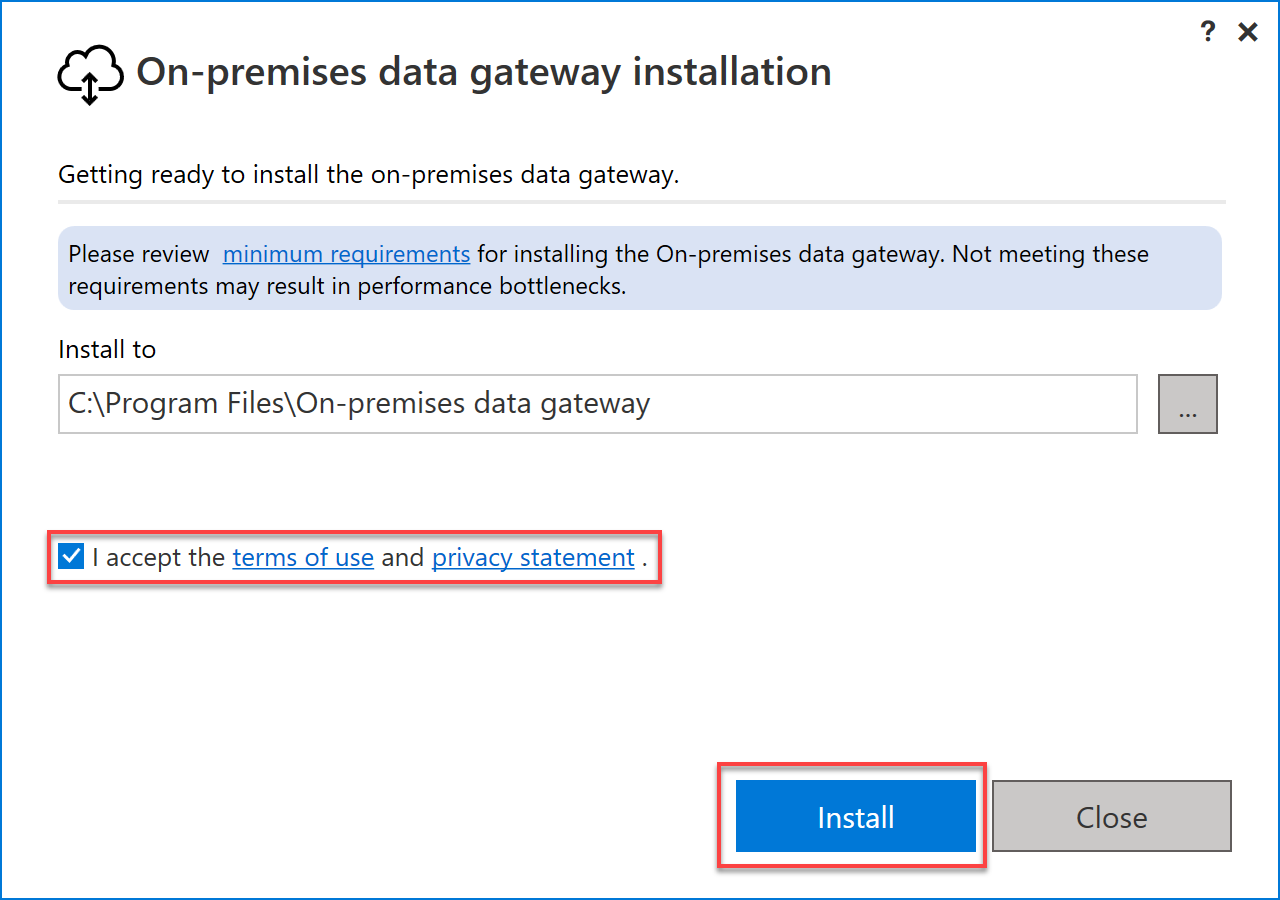
2. Ensuite, fournissez l’adresse e-mail à laquelle vous souhaitez connecter la passerelle et cliquez sur Se connecter. Assurez-vous que l’adresse e-mail est la même que celle associée à votre compte Power Bi.
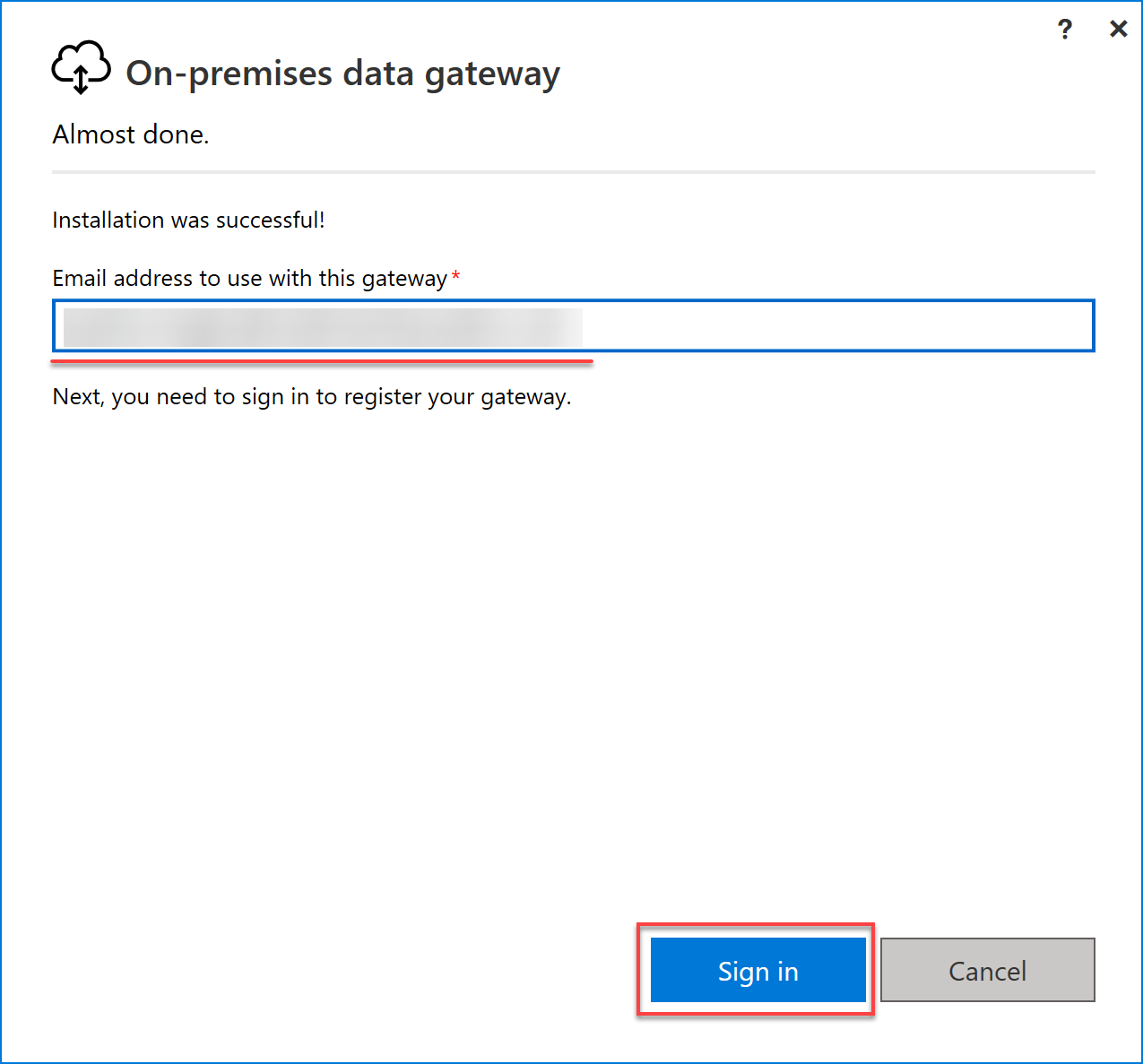
3. Une fois connecté, choisissez l’option Enregistrer une nouvelle passerelle sur cet ordinateur, puis cliquez sur Suivant. Cette option crée une nouvelle passerelle sur la passerelle de données sur site.
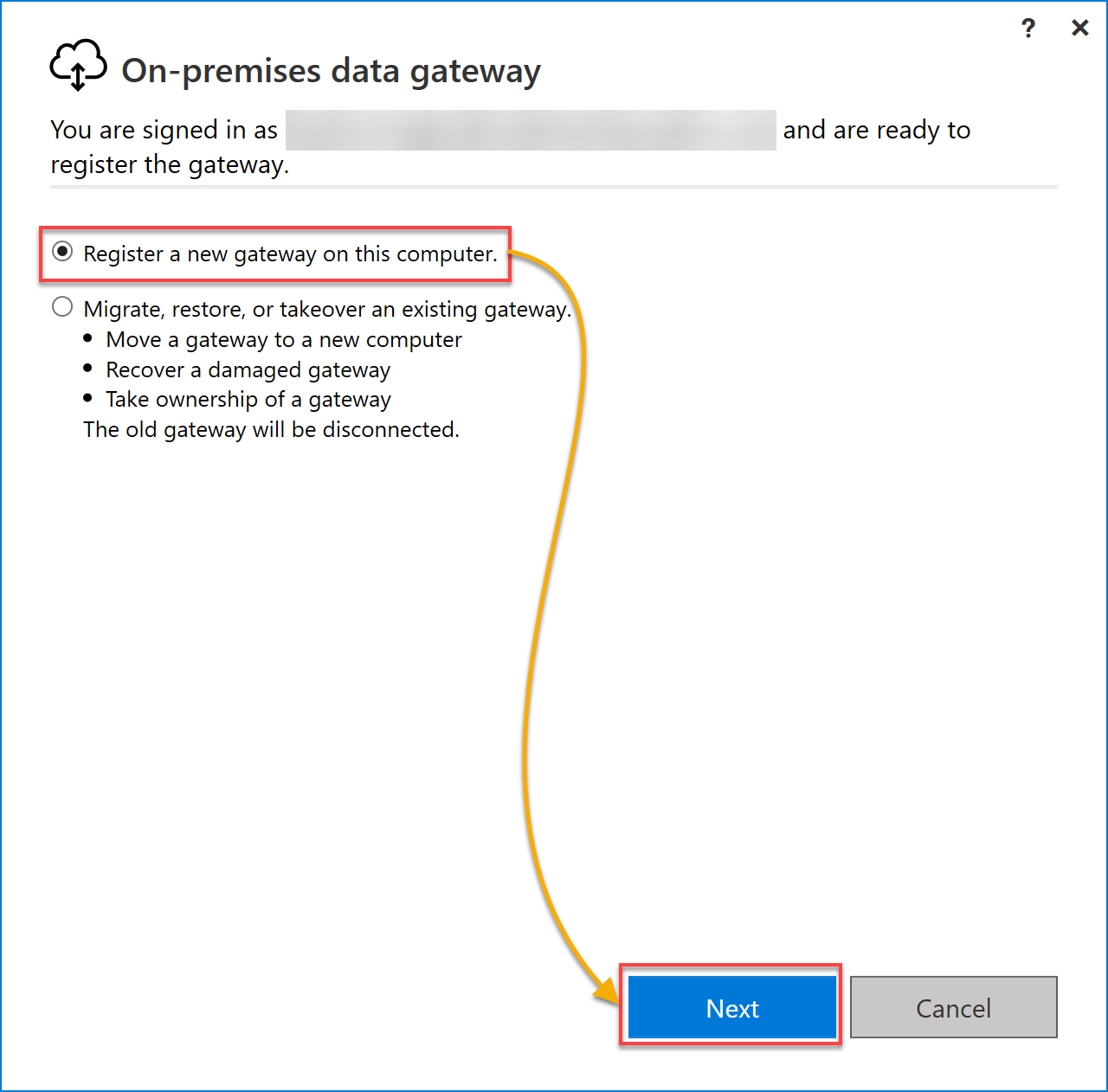
4. Maintenant, configurez la passerelle de données sur site avec les éléments suivants :
- Fournissez un nom de passerelle de données sur site.
Facultativement, cochez la case Ajouter à un cluster de passerelles existant pour ajouter la passerelle de données à un cluster existant.
- Fournissez et confirmez une clé de récupération composée d’au moins huit caractères. Cette clé est stockée et utilisée pour vérifier votre propriété lorsque vous perdez l’accès à la passerelle sur site.
- Cliquez sur Configurer pour enregistrer vos paramètres et configurer votre passerelle de données sur site créée.
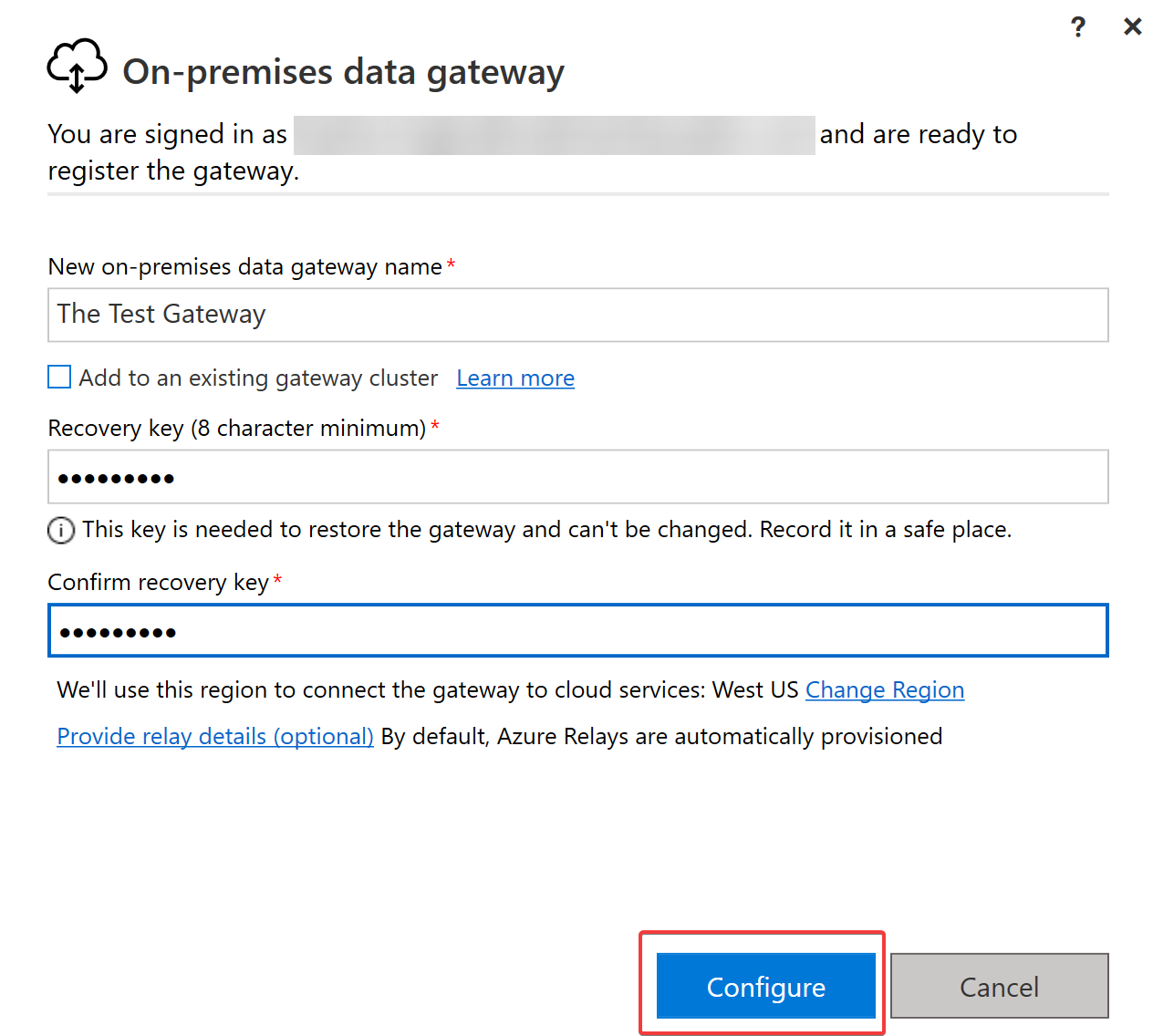
Vous pouvez voir ci-dessous une page confirmant que votre passerelle a été configurée et est prête à être utilisée.
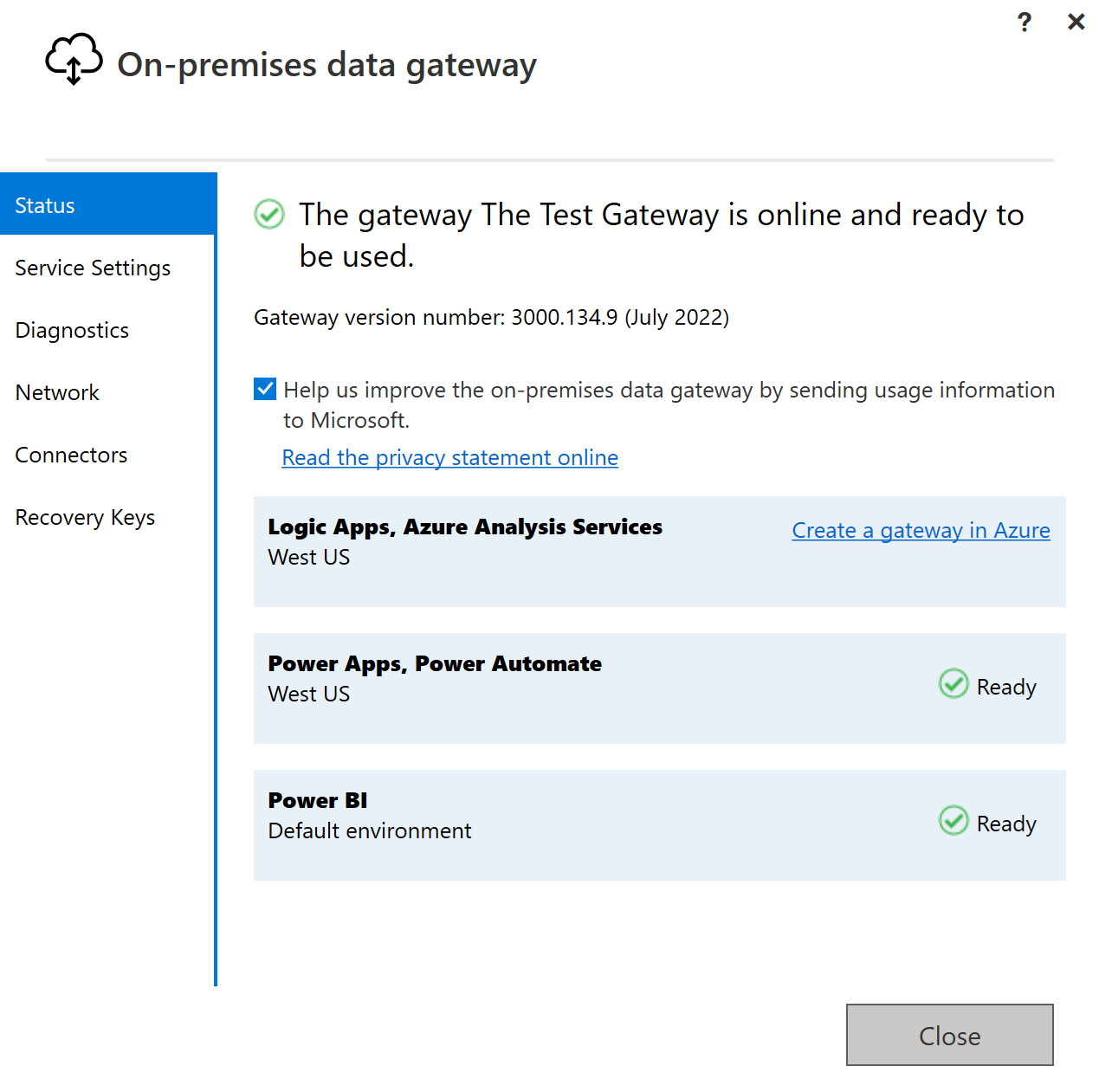
5. Ouvrez votre application ou votre espace de travail Power BI, cliquez sur les trois points de suspension en haut à droite → Paramètres → Gérer les passerelles pour accéder à toutes vos passerelles ou sources de données connectées.
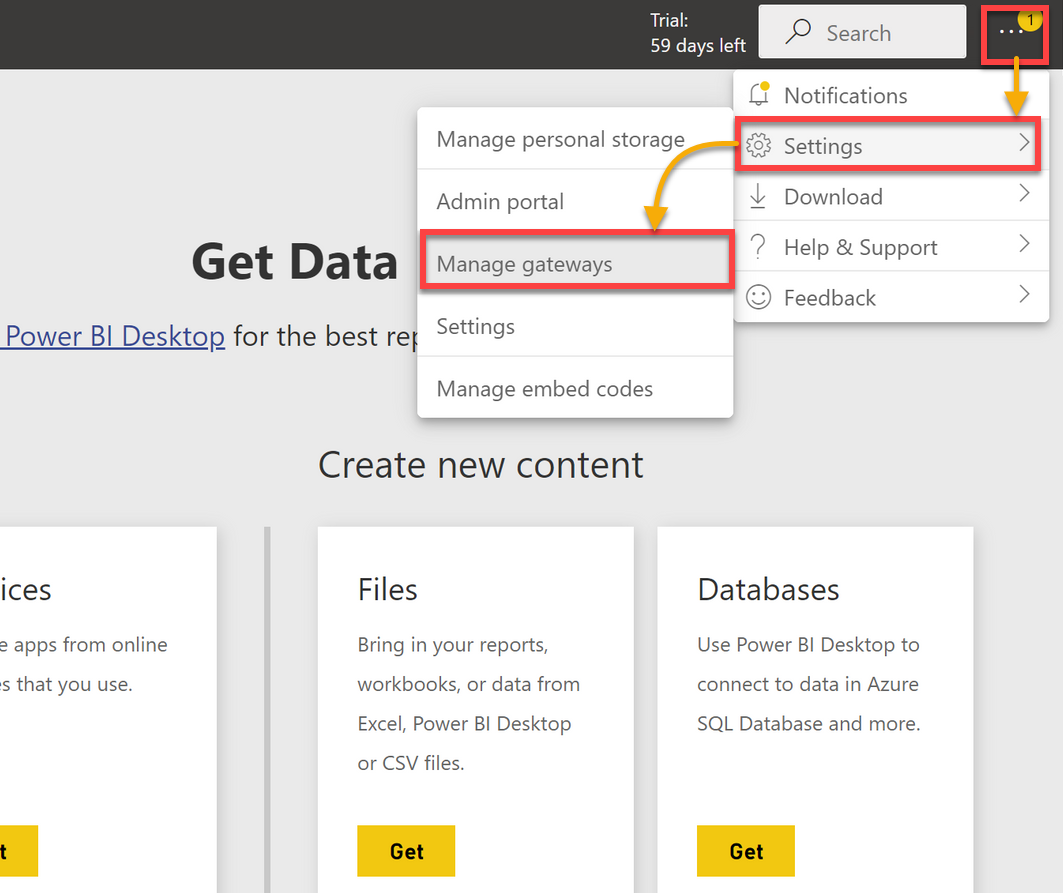
6. Cliquez sur les trois points de suspension à côté du nom de votre passerelle de données et assurez-vous que la passerelle est activée à partir du volet qui s’ouvre à droite.
Le statut Activé, comme indiqué ci-dessous, indique que la passerelle est active et en ligne.
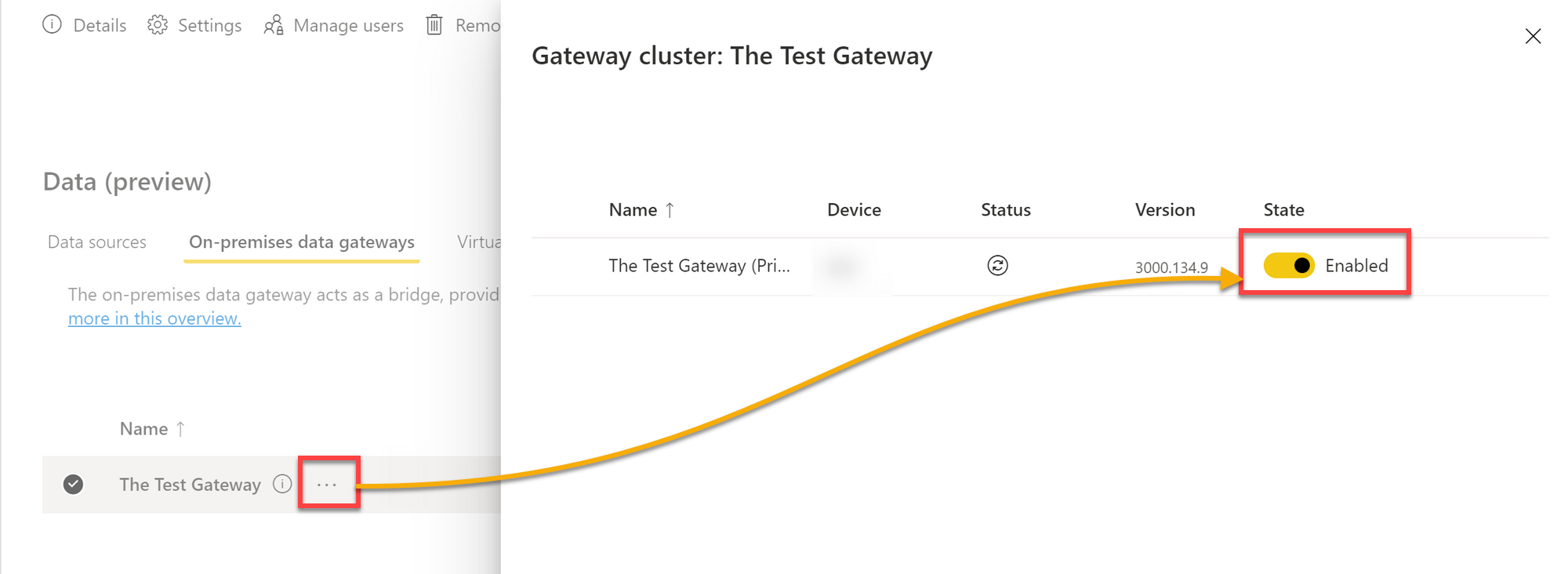
7. Ensuite, cliquez à nouveau sur les trois points de suspension à côté de la passerelle de données et choisissez Paramètres pour configurer les paramètres de votre cluster de passerelles.
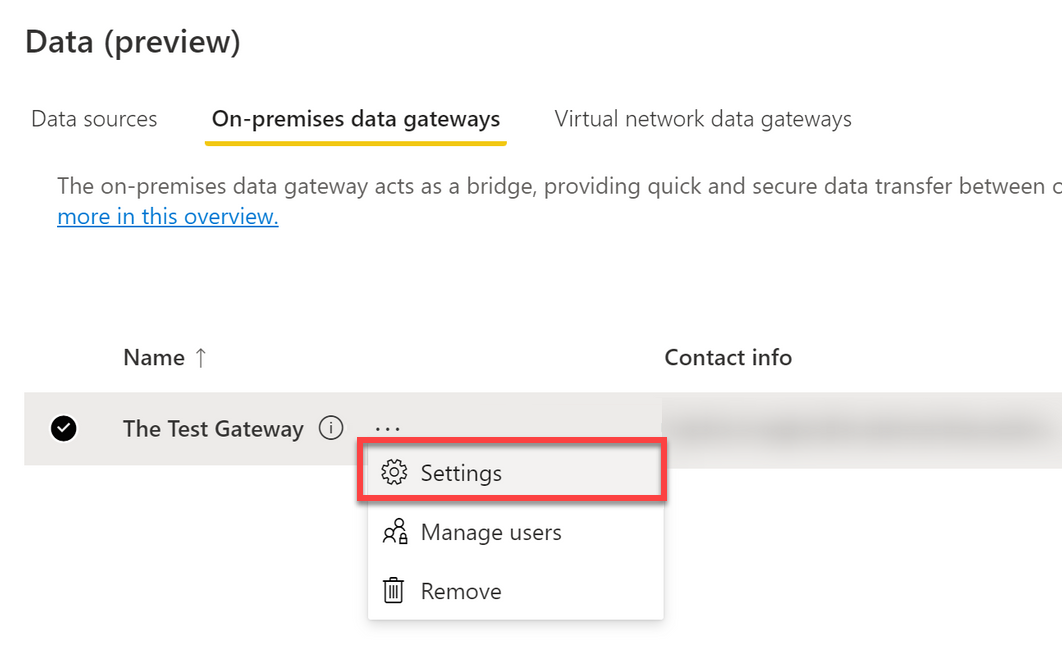
8. Configurez les paramètres ci-dessous, mais laissez les champs Description et Département vides.
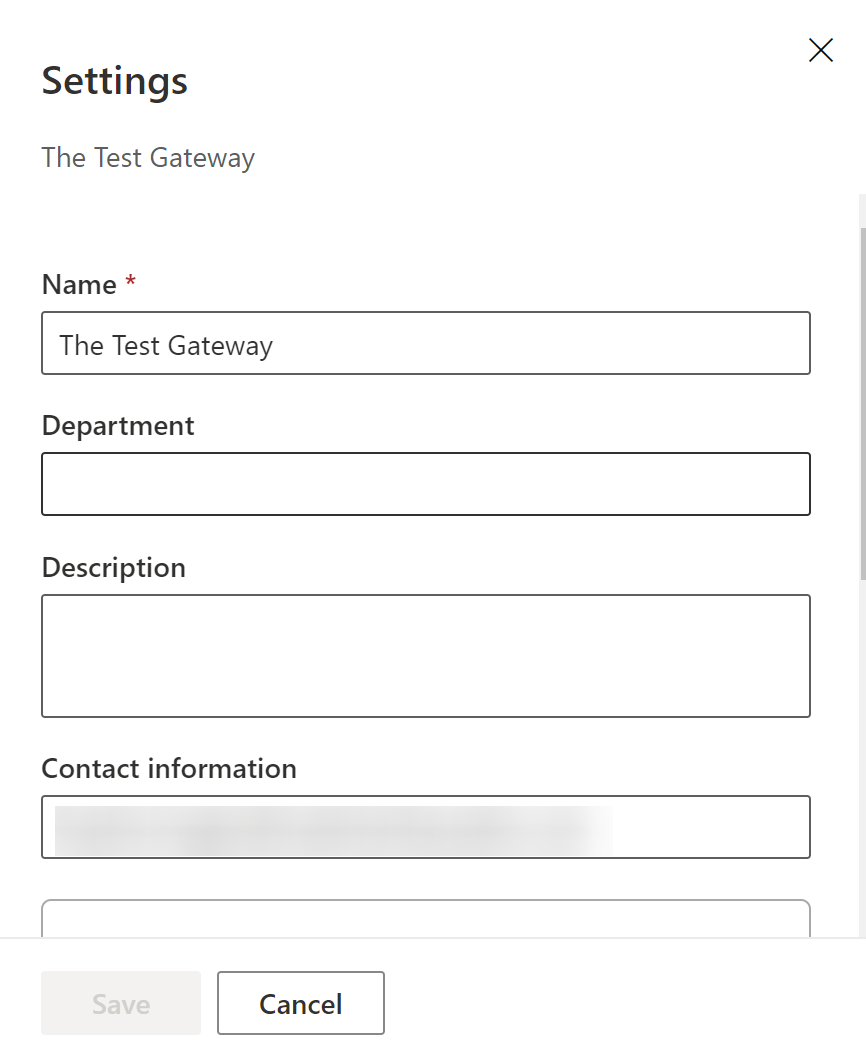
9. Enfin, cochez toutes les cases et cliquez sur Enregistrer pour sauvegarder les paramètres, et vous avez connecté avec succès la source de passerelle de données sur site à votre compte Power BI.
Maintenant, vous pouvez facilement envoyer des données via cette source en utilisant des sources de données SQL Server, Azure ou AWS.
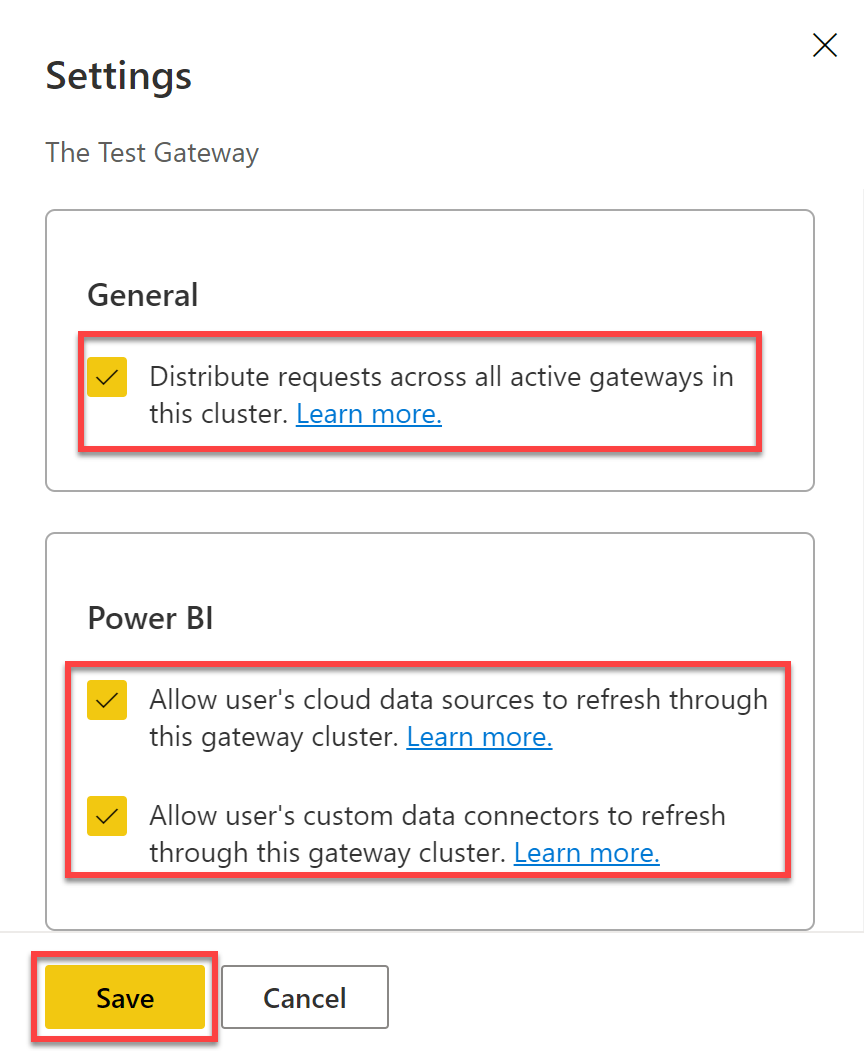
Connexion de la base de données Azure SQL à Power BI
En connectant Azure et Power BI, vous pouvez effectuer le traitement des données dans les analyses et les rapports qui fournissent un aperçu en temps réel de toute entreprise ou société. Ils peuvent tous deux développer des solutions commerciales complexes et intellectuelles en utilisant une connectivité intégrée.
Ne vous inquiétez pas. Vous n’avez pas besoin d’écrire de code pour connecter les outils et logiciels Azure à Power BI.
1. Sur le portail Azure, recherchez Azure SQL et sélectionnez le service Azure SQL qui s’affiche pour accéder à Azure SQL.
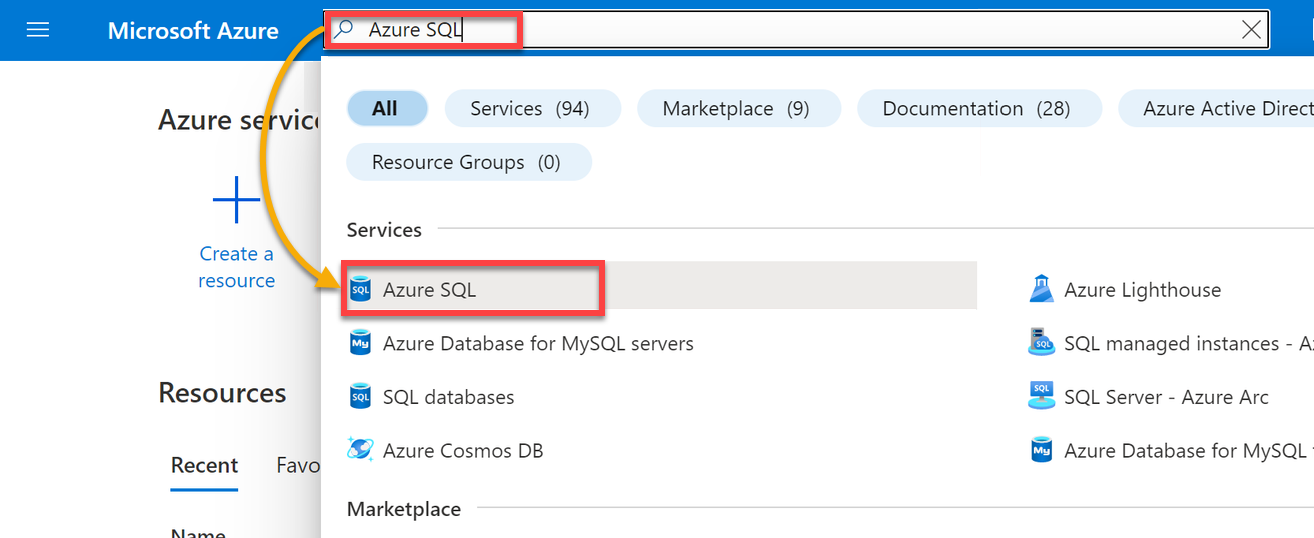
2. Sur la page Azure SQL, cliquez sur Créer une ressource Azure SQL, ce qui ouvre un paramètre de configuration pour la page de ressource Azure SQL.
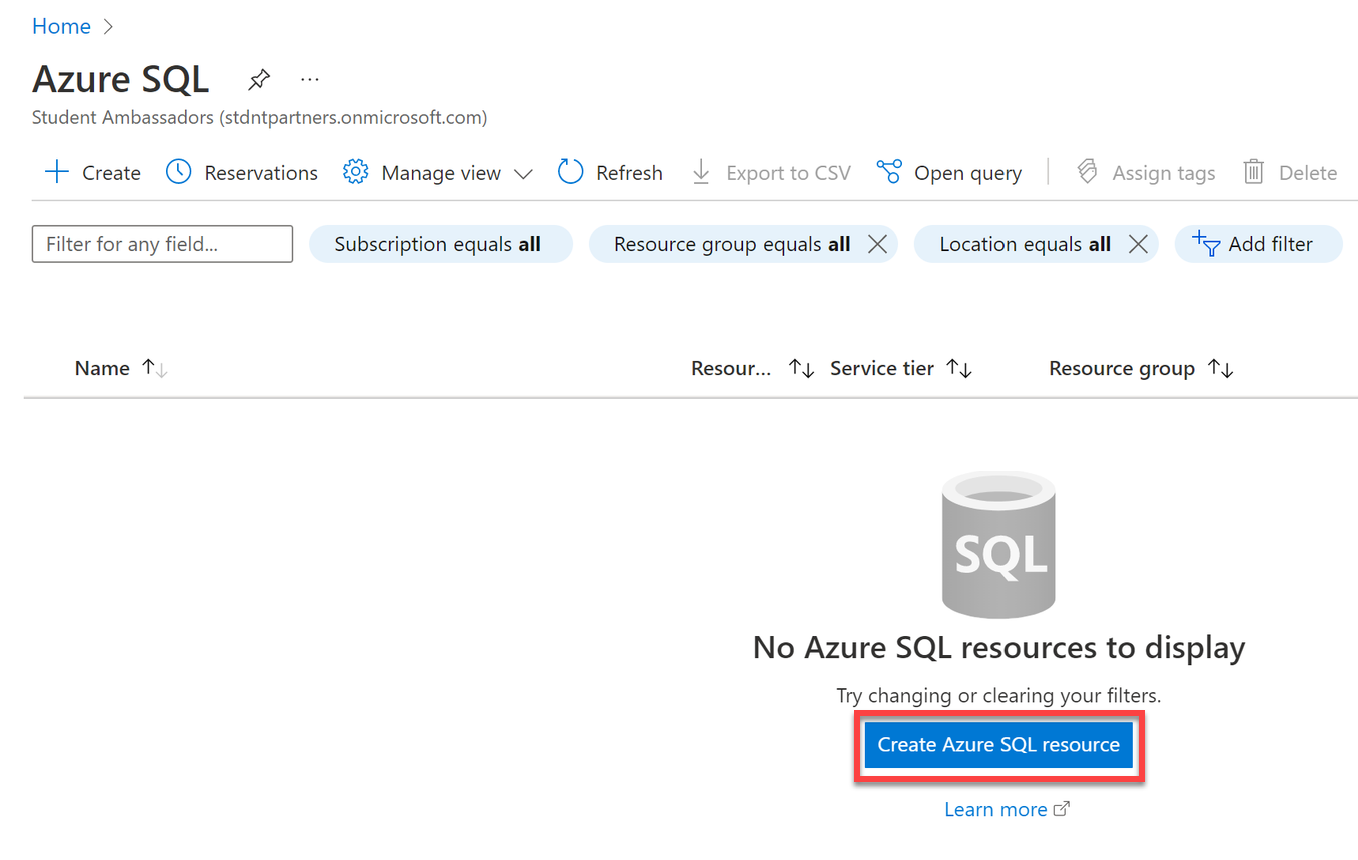
3. Cliquez sur Créer sous Bases de données SQL pour créer une base de données unique.
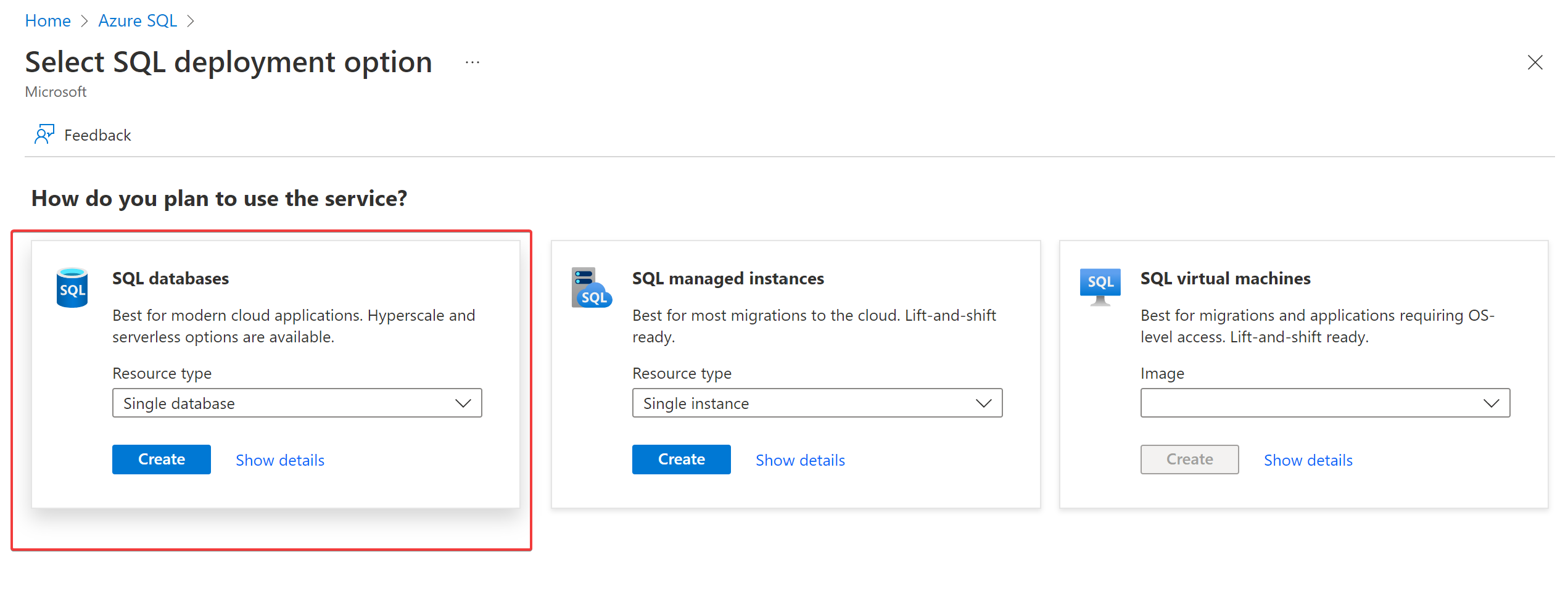
4. Fournissez un nom de base de données descriptif et cliquez sur le lien Créer un nouveau pour créer d’abord un nouveau serveur.
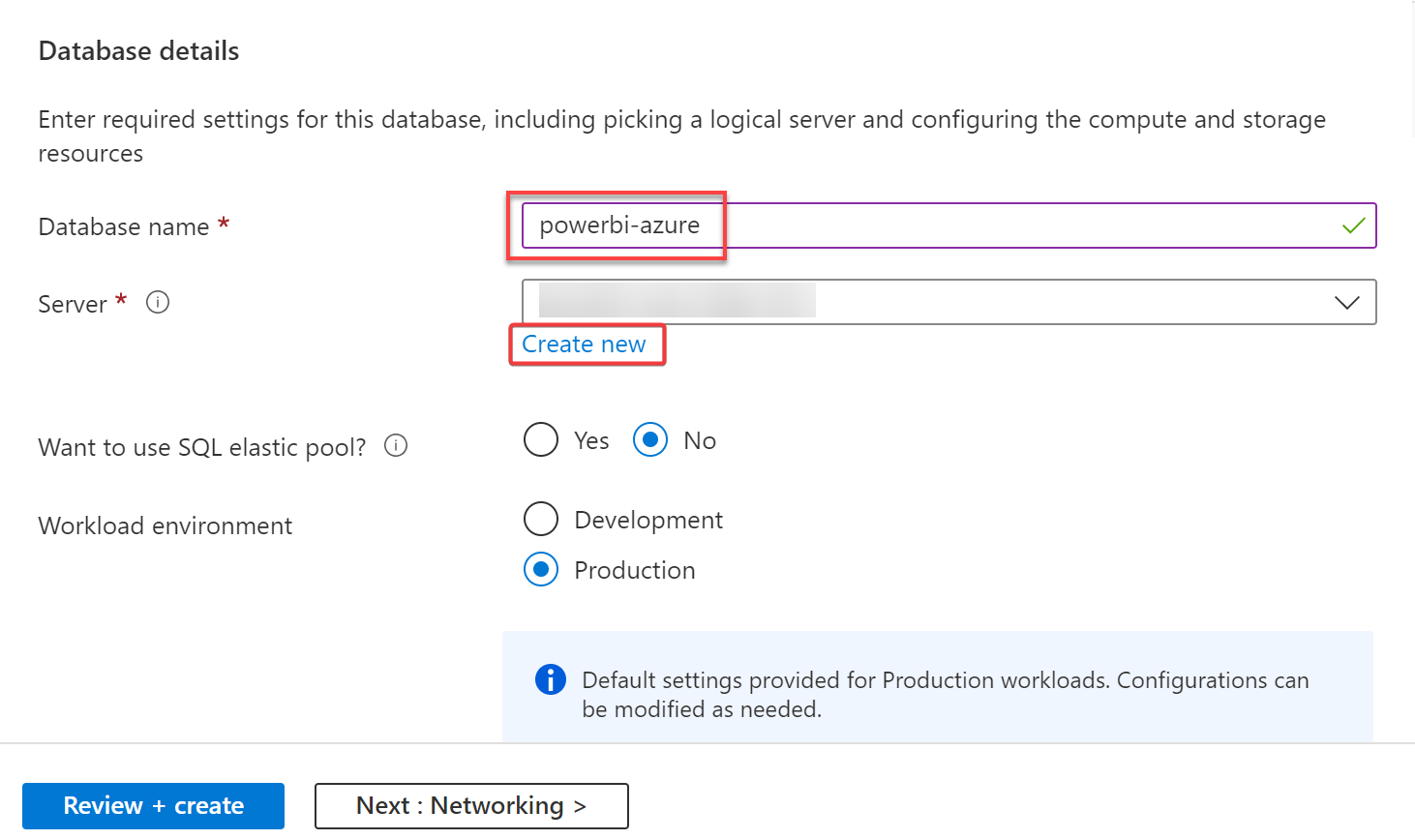
5. Entrez un nom de serveur unique et sélectionnez l’emplacement le plus proche de vous.
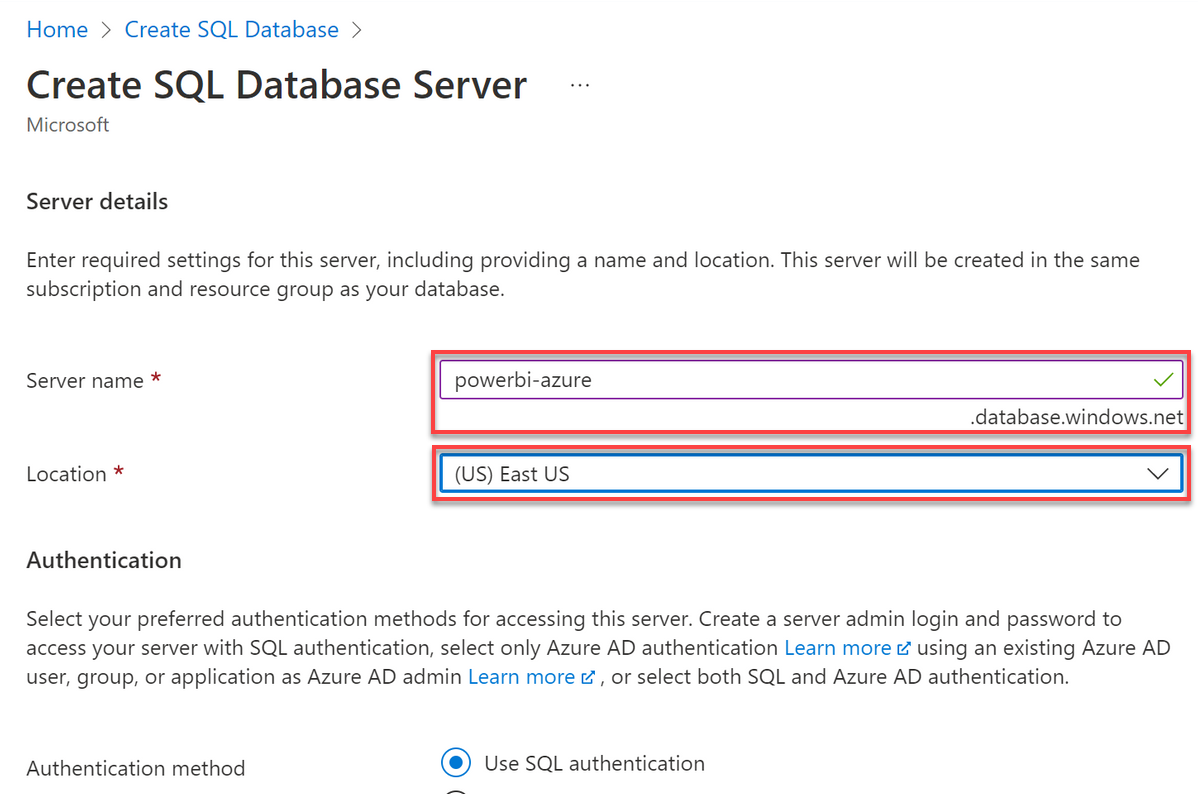
6. Faites défiler jusqu’à la section Authentification et configurez l’authentification avec les éléments suivants :
- Méthode d’authentification – Choisissez Utiliser l’authentification SQL.
- Login administrateur du serveur, Mot de passe, Confirmer le mot de passe – Fournissez un nom d’administrateur (admin-serveur) et un mot de passe.
- Cliquez sur OK pour créer les détails d’administration SQL pour notre base de données SQL.
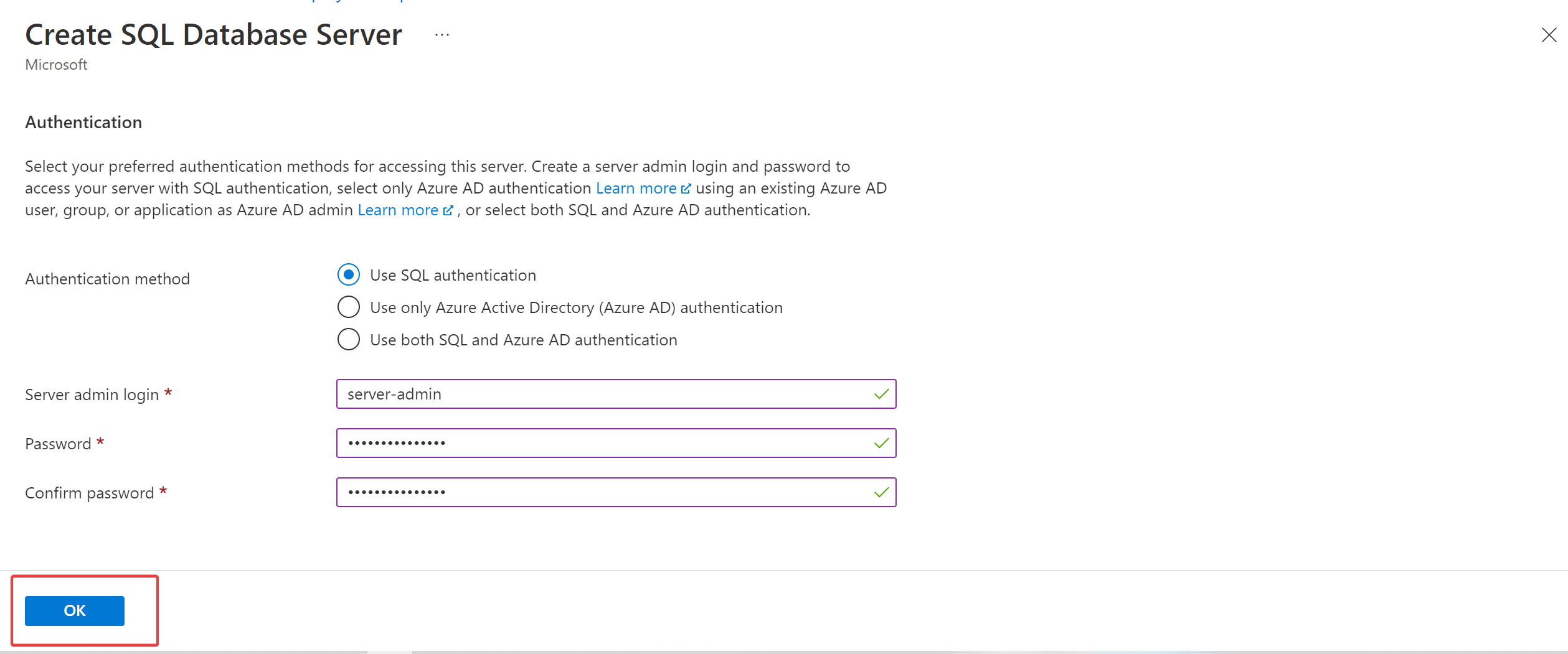
7. Revenez aux paramètres de la base de données, sélectionnez le serveur créé comme serveur, laissez les autres options par défaut et cliquez sur Examiner + Créer.
Votre navigateur vous redirige vers une page où vous pouvez examiner les paramètres configurés pour la base de données (étape huit).
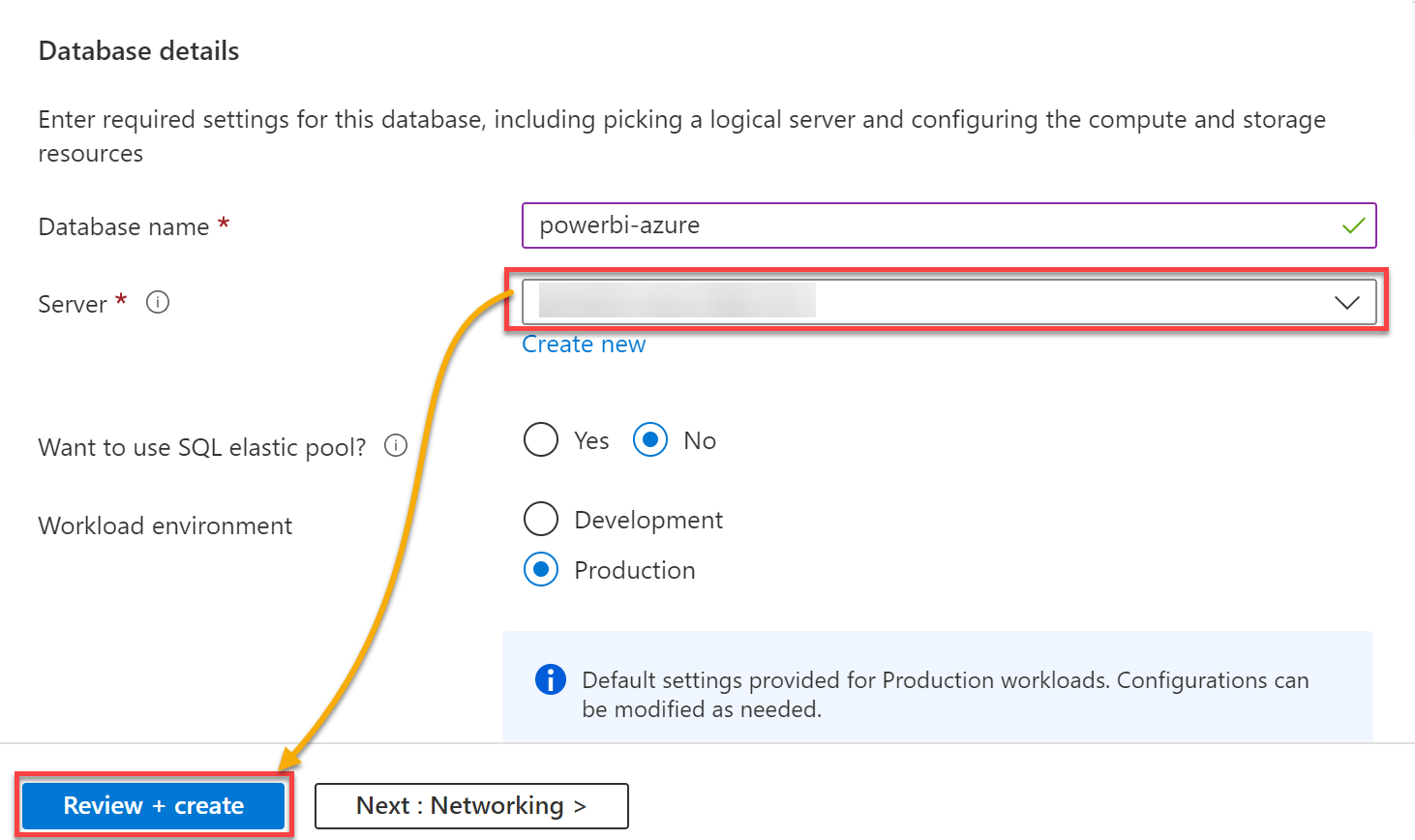
8. Examinez les paramètres configurés pour votre base de données et cliquez sur Créer pour créer la base de données SQL, ce qui prend un certain temps pour se terminer.
Une fois créée, votre navigateur vous redirige vers une page où vous pouvez voir l’état du déploiement (étape neuf).
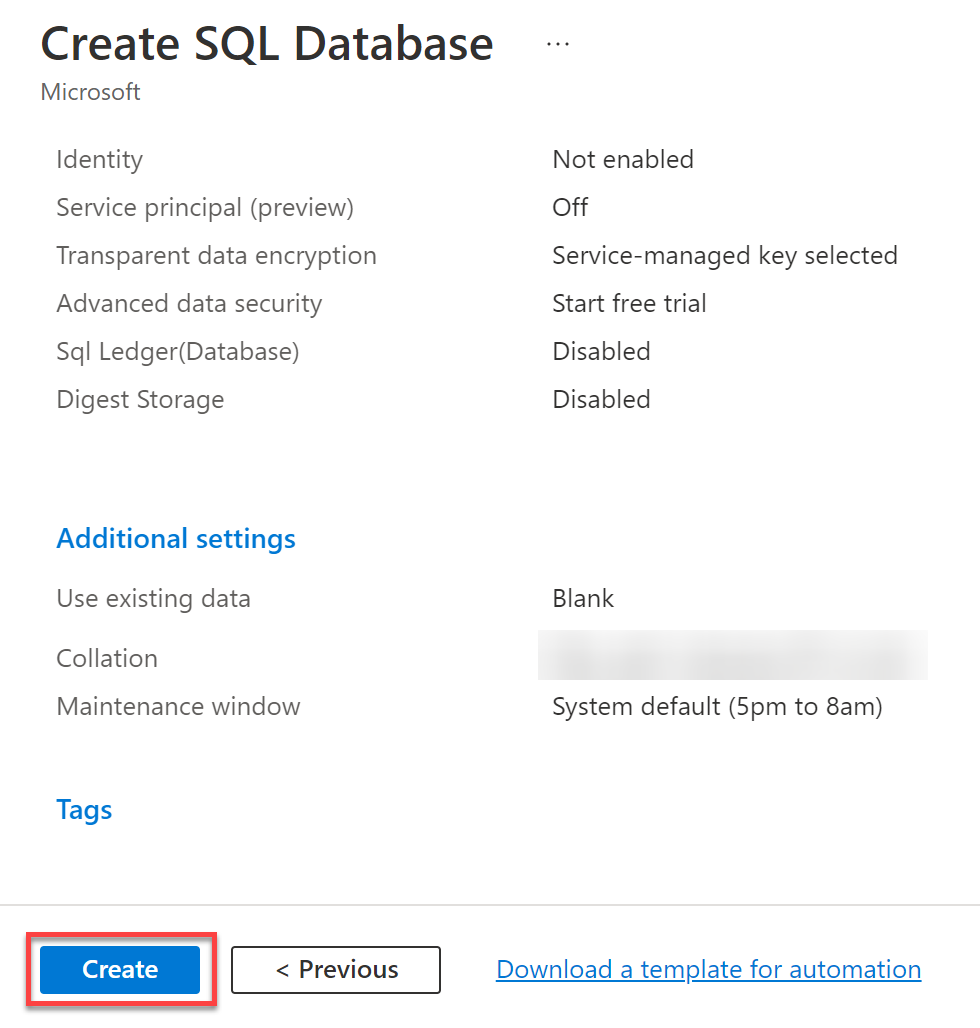
9. Après un déploiement réussi, cliquez sur Aller à la ressource pour accéder à la ressource nouvellement créée.
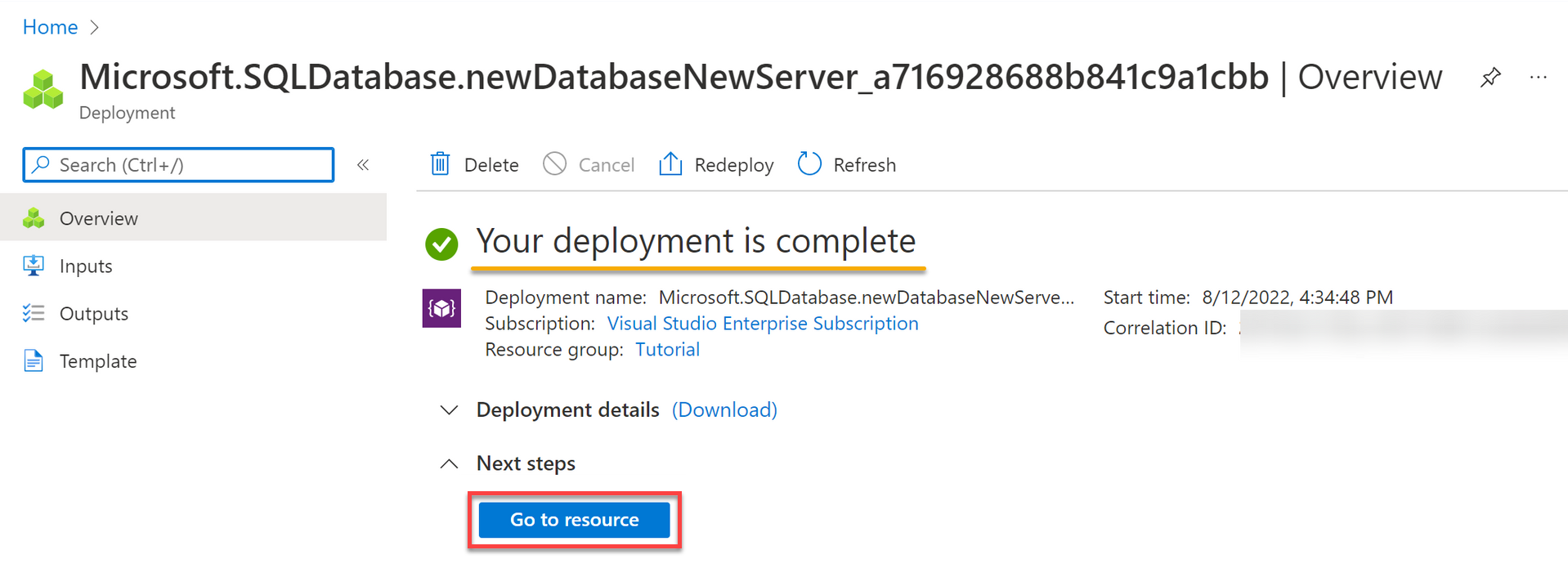
10. Une fois sur le tableau de bord de la ressource, cliquez sur Calcul + Stockage dans la section Paramètres (panneau de gauche) pour commencer à configurer les paramètres de stockage de votre serveur SQL.
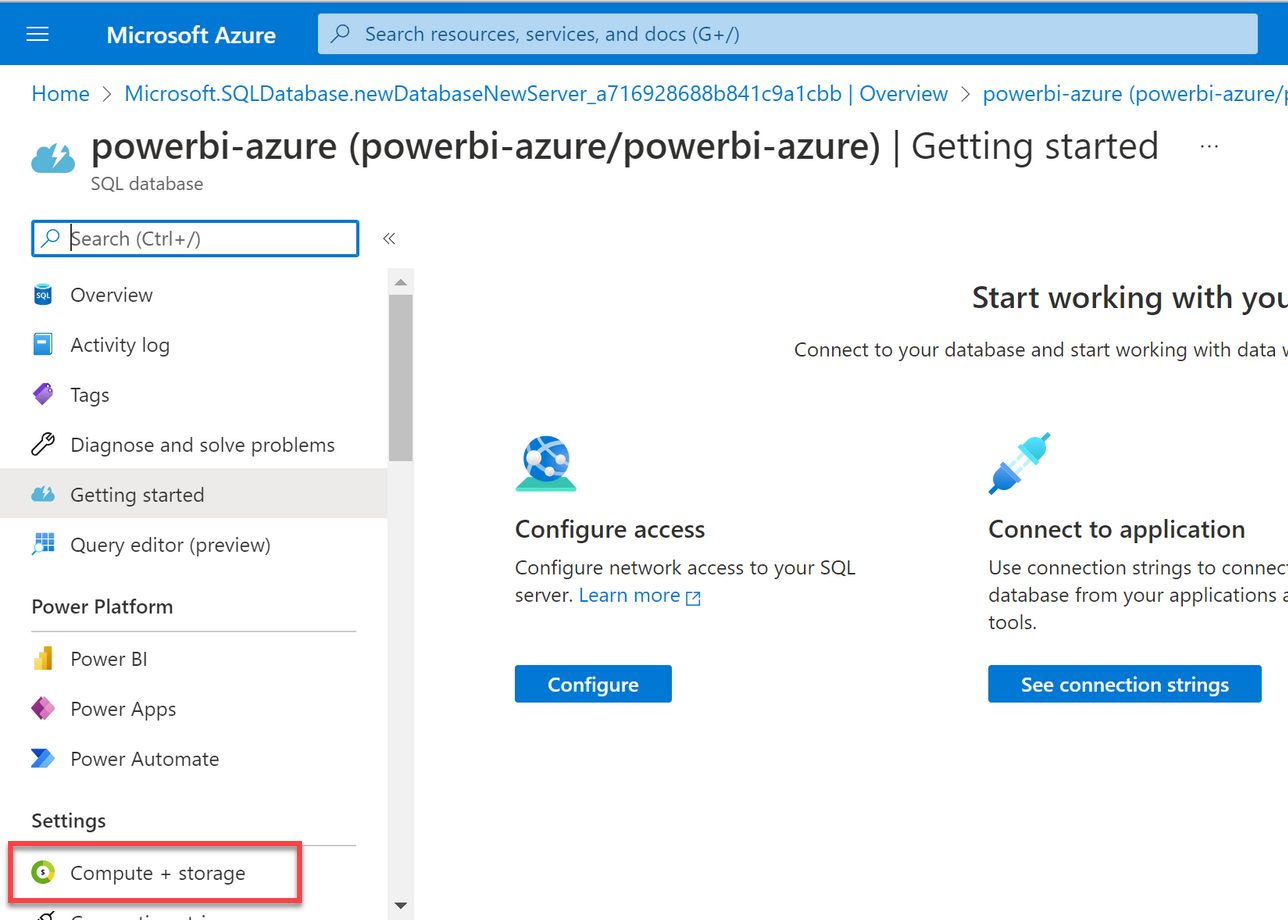
11. Maintenant, sélectionnez l’option Serveur sans serveur pour rendre votre base de données auto-évolutive et moins coûteuse.
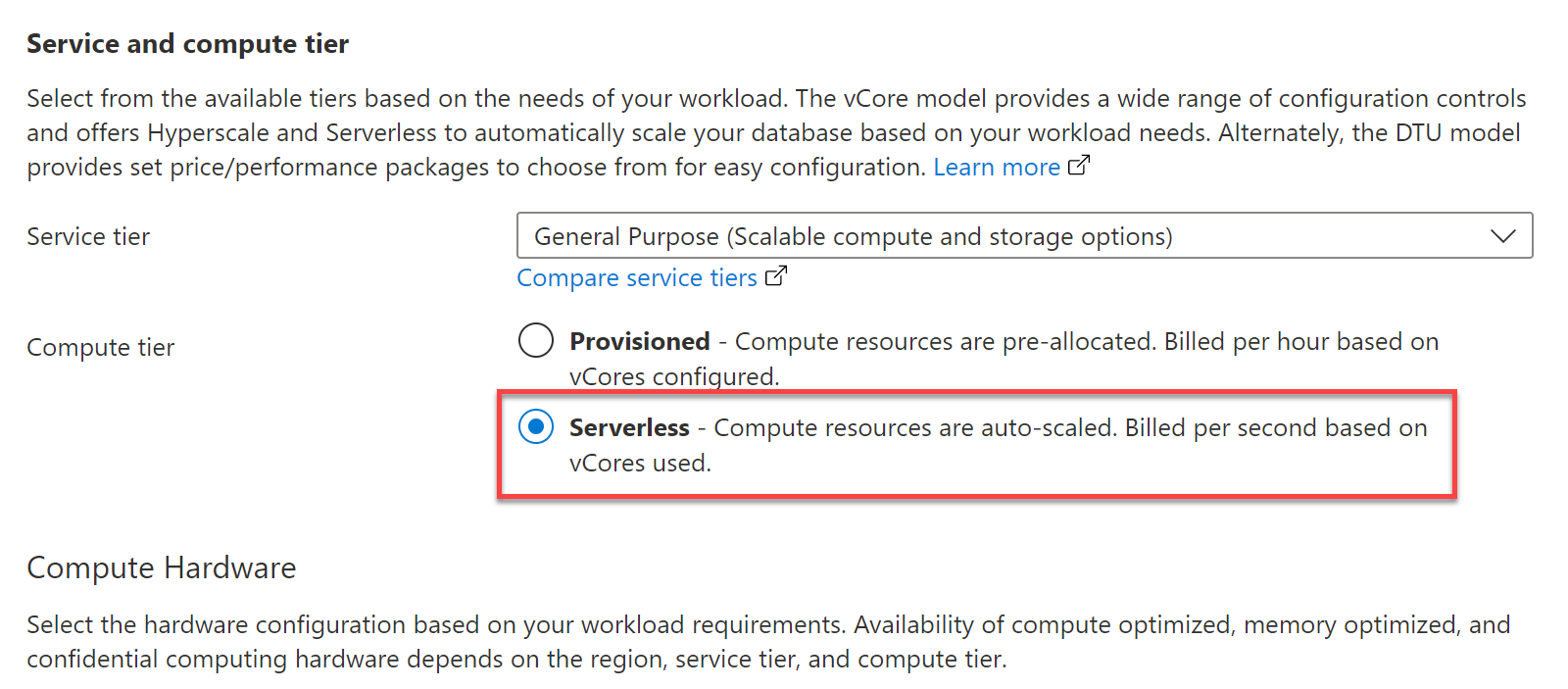
12. Faites glisser le curseur pour réduire la taille des données, comme indiqué ci-dessous, et cliquez sur Appliquer pour enregistrer les paramètres. Ce tutoriel utilise 15 Go à des fins de démonstration.
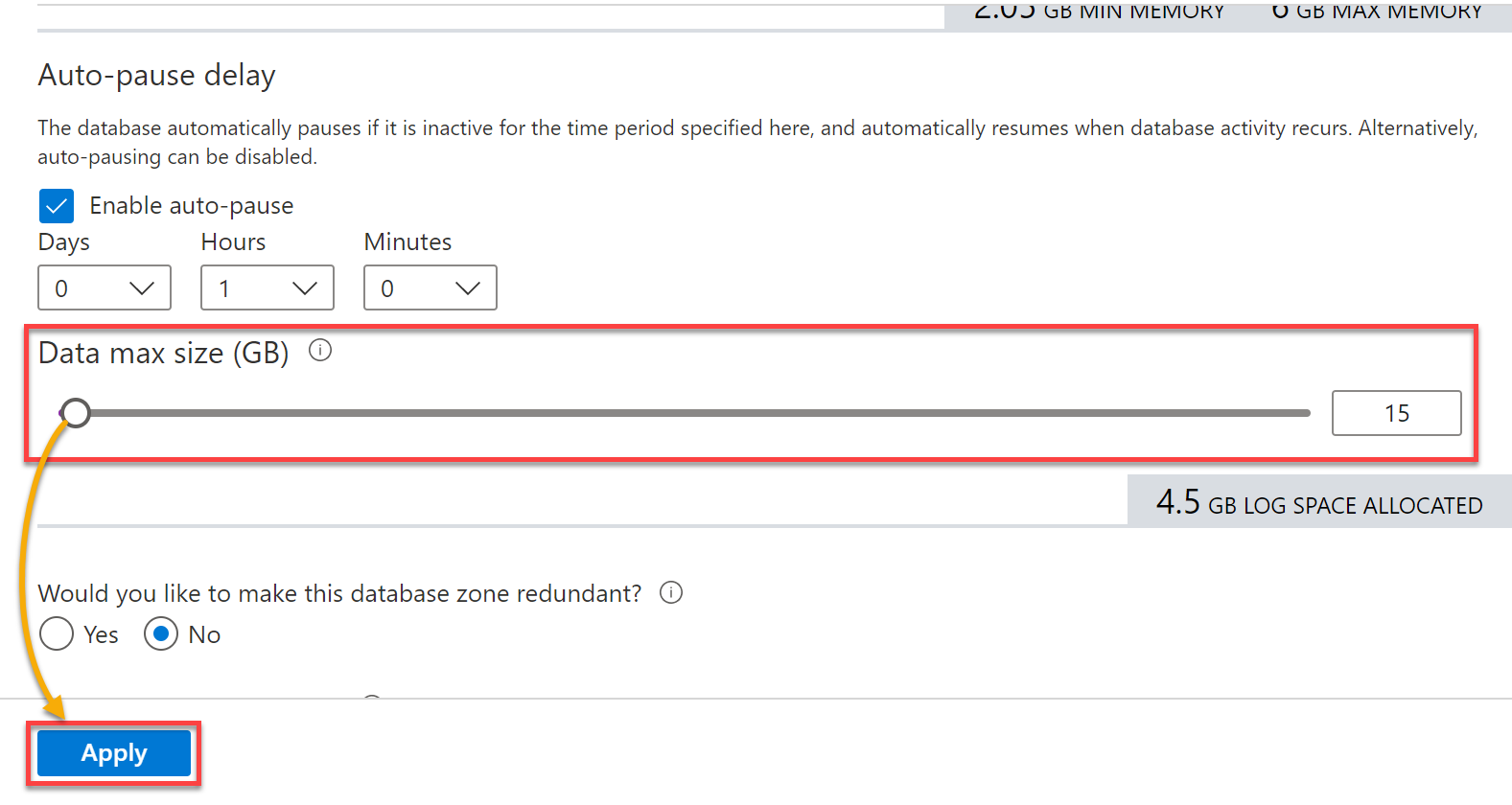
13. Retournez au tableau de bord de la ressource, cliquez sur Définir le pare-feu du serveur pour commencer à configurer un pare-feu pour accéder à vos données depuis le bureau Power BI et visualiser vos données.
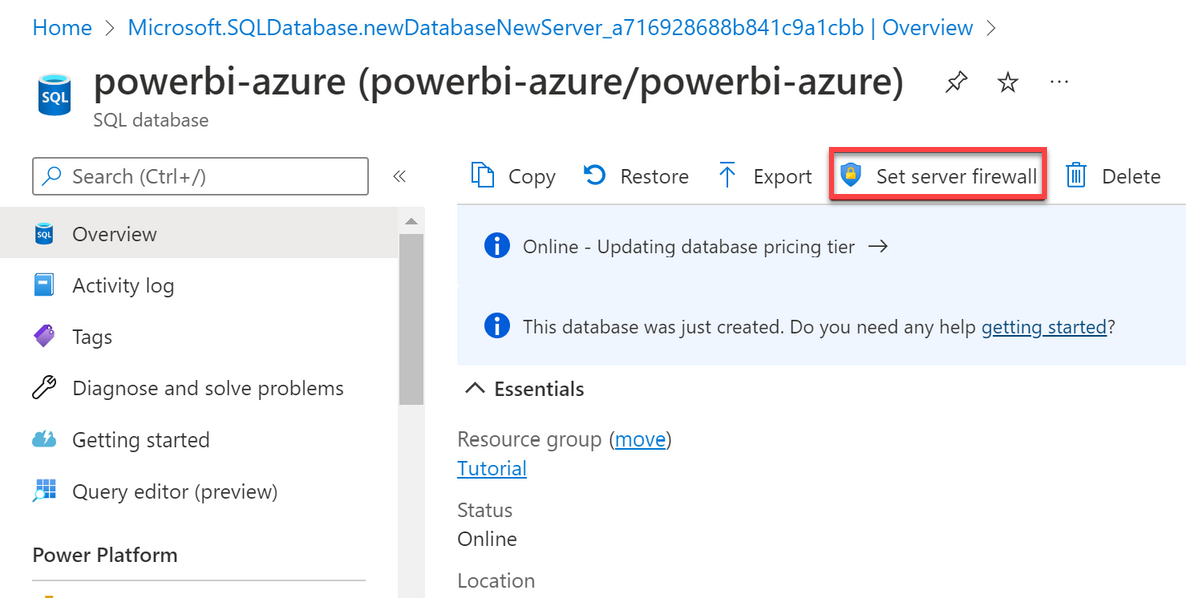
14. Sous l’onglet Accès public, cliquez sur Réseaux sélectionnés pour ajouter une adresse IP.
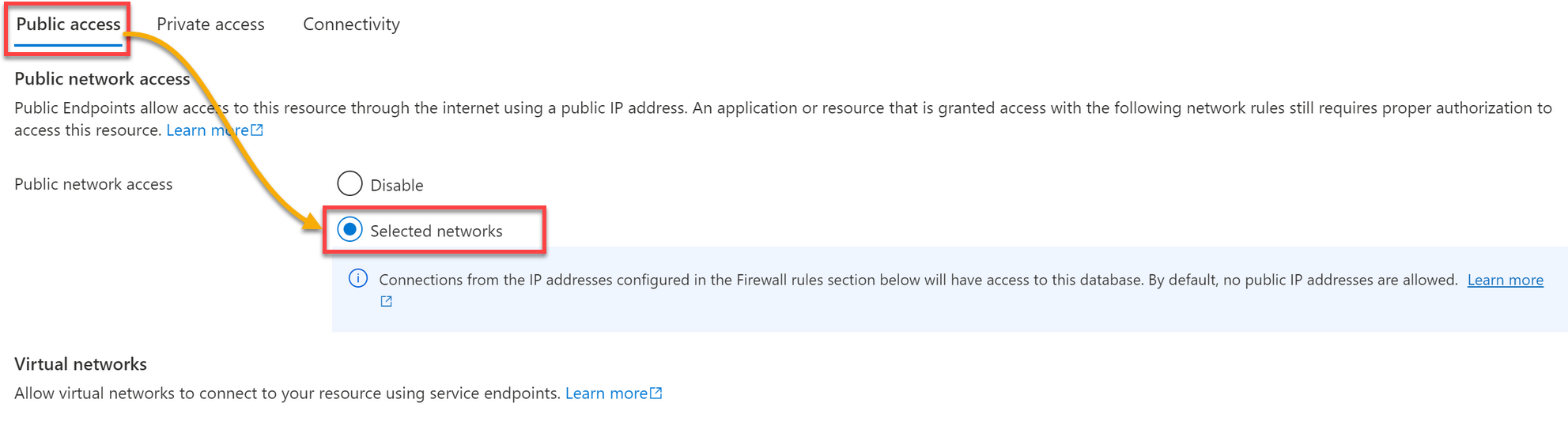
15. Ensuite, faites défiler vers le bas jusqu’à la section Règles de pare-feu, cliquez sur Ajouter votre adresse IPv4 cliente ou définissez l’adresse IP de début et l’adresse IP de fin sur 0.0.0.0.
Une fois que vous avez ajouté votre adresse IP client, cliquez sur Enregistrer pour enregistrer la configuration.
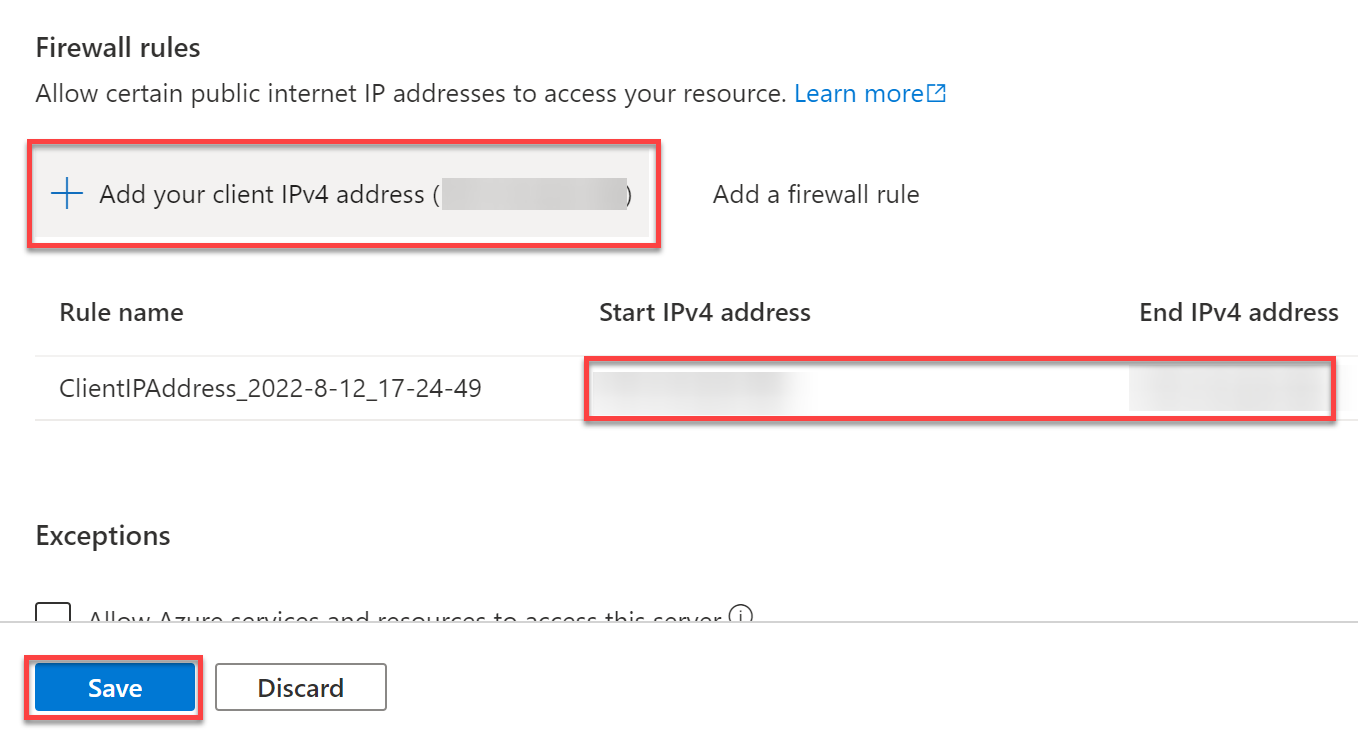
Une fois terminé, vous verrez le message de confirmation affiché ci-dessous.
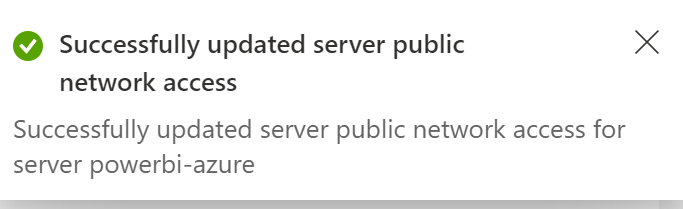
Création de données dans la base de données SQL Azure pour visualisation
Vous disposez désormais d’une base de données Azure SQL et d’un serveur, et vous êtes prêt à vous plonger dans la création de données ou l’interrogation de la base de données pour les visualiser sur Power BI. Le serveur Azure SQL offre un éditeur de requêtes qui vous permet d’écrire des requêtes, de créer des tables et d’ajouter des données aux tables créées.
Pour commencer à créer des données dans la base de données Azure SQL :
1. Sur le tableau de bord de vos ressources, cliquez sur l’éditeur de requêtes pour ajouter une requête.
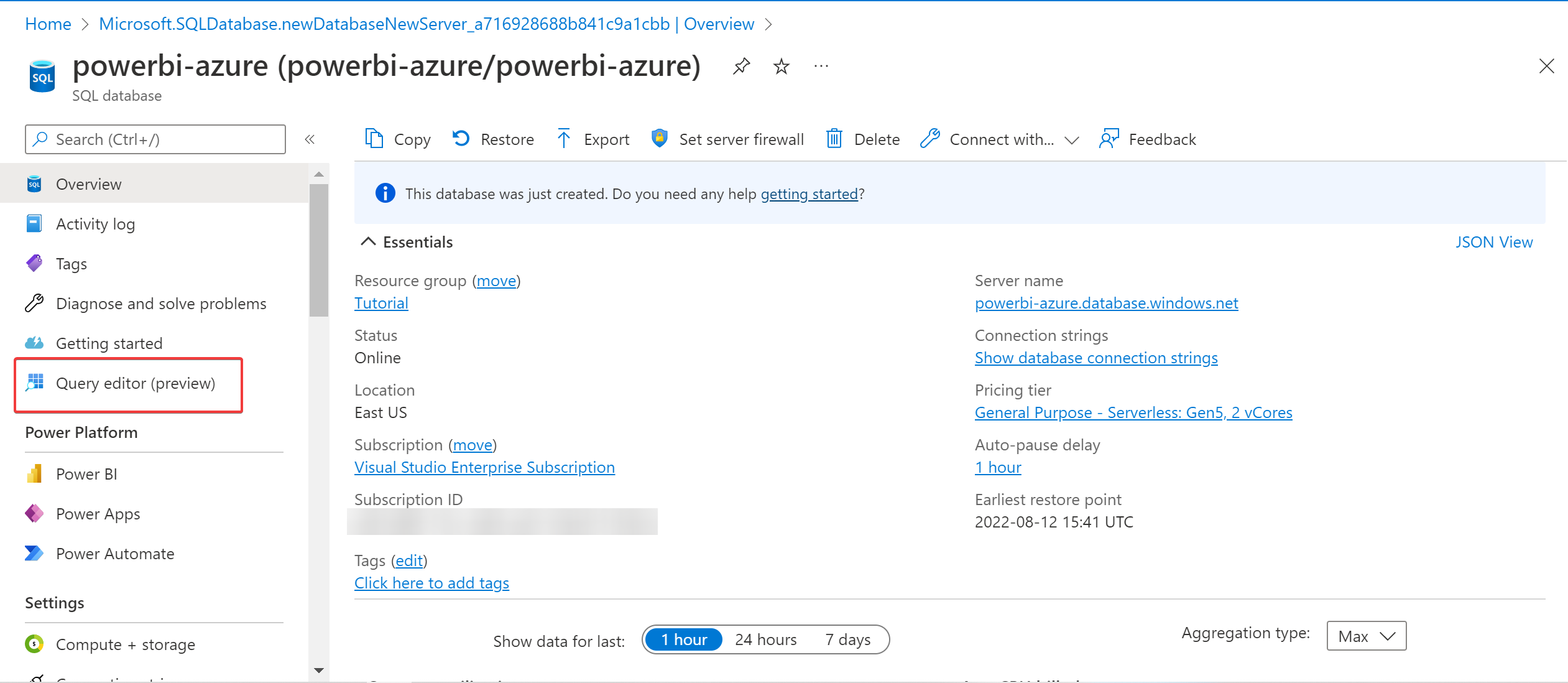
2. Lorsque vous y êtes invité, fournissez les détails de l’administrateur SQL que vous avez définis à l’étape six de la section « Connexion de la base de données Azure SQL à Power BI », puis cliquez sur OK pour vous connecter.
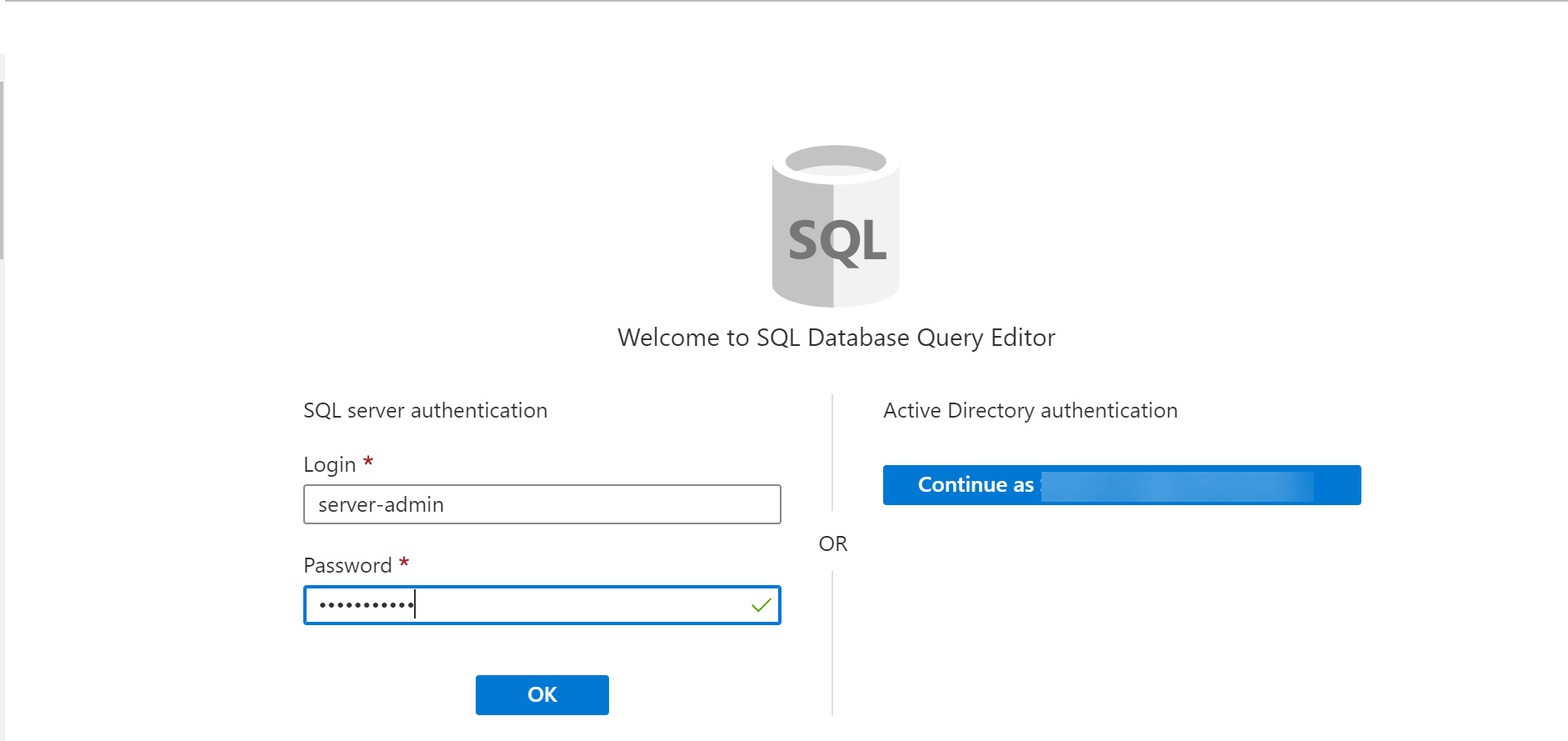
Une fois connecté, vous verrez un éditeur de requêtes comme celui ci-dessous.
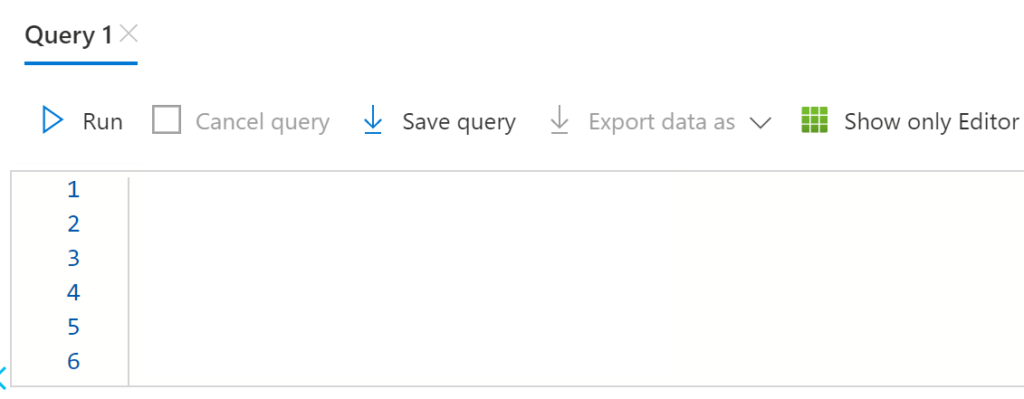
3. Copiez et collez la requête suivante dans l’éditeur de requêtes SQL, qui crée quatre tables nommées Personne, Étudiant, Cours et Crédit.
4. Maintenant, cliquez sur Exécuter pour exécuter la requête.
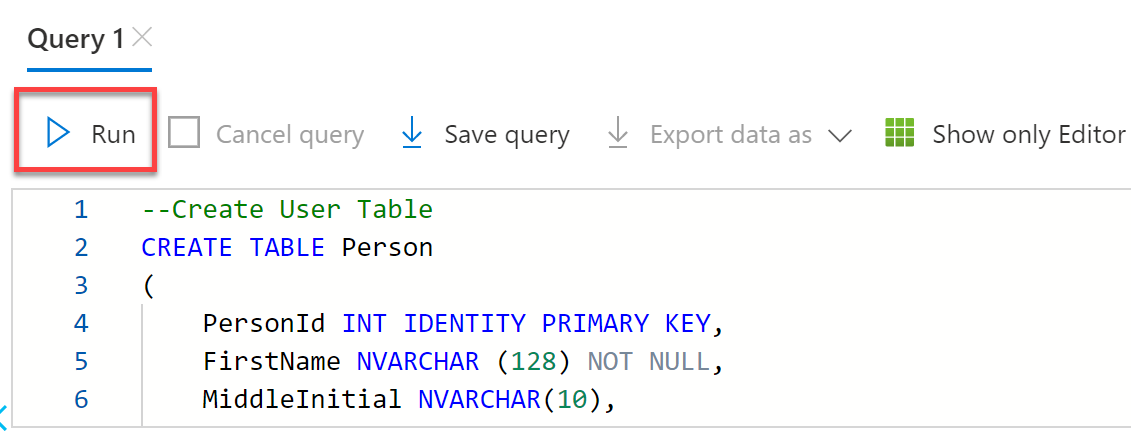
5. Cliquez sur OK pour fermer et continuer l’interrogation lorsque vous êtes invité avec le certificat associé à votre compte Azure, comme indiqué ci-dessous.
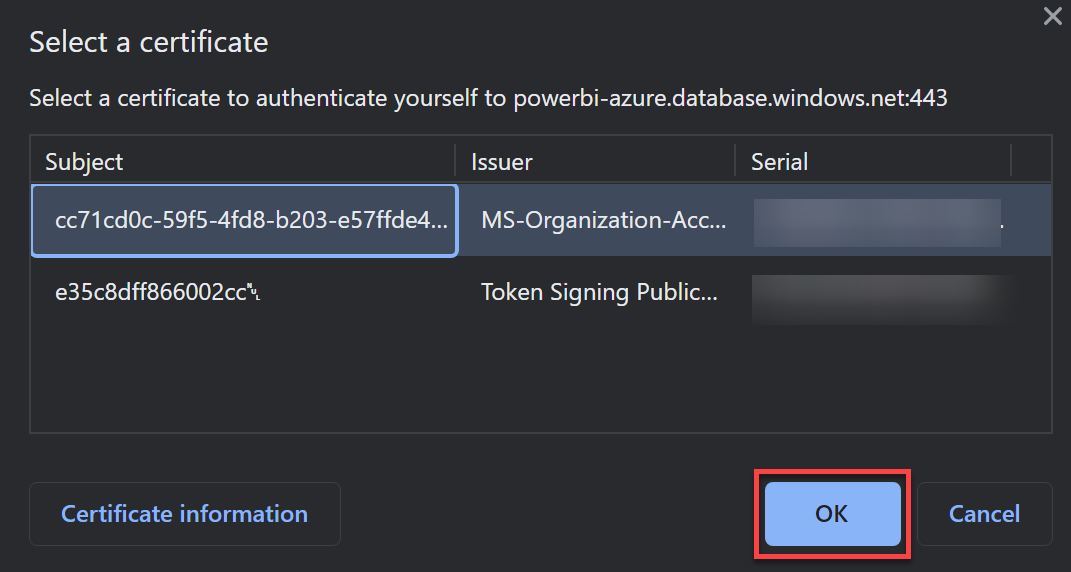
6. Ensuite, cliquez à nouveau sur Exécuter pour exécuter la requête dans l’éditeur. Une fois réussi, vous verrez le message La requête a réussi en bas de la section de l’éditeur de requêtes.
Vous pouvez voir les tables créées après l’exécution de la requête dans le volet de gauche.
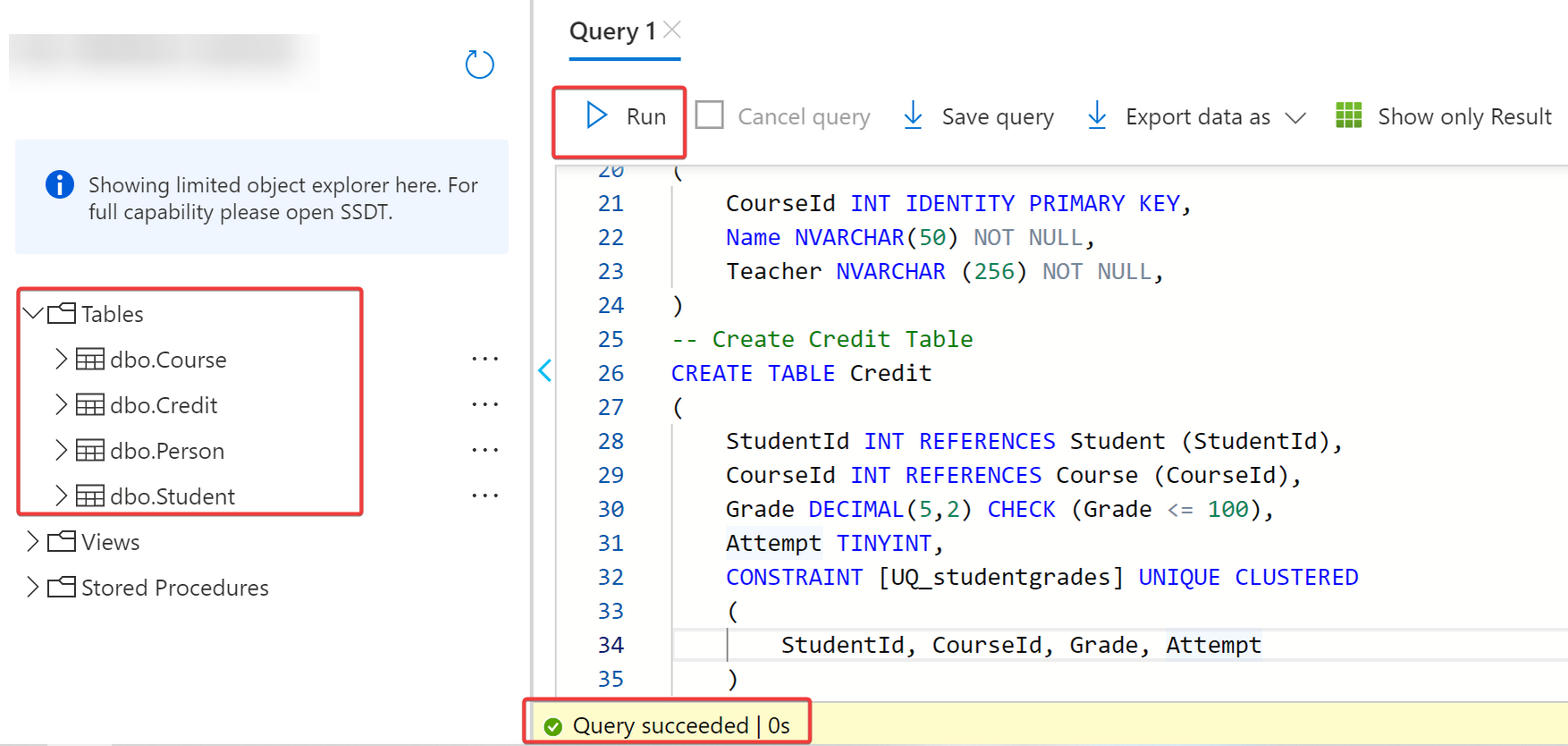
7. Sélectionnez la table dbo.Cours, et exécutez la requête suivante, qui renvoie 100 enregistrements.
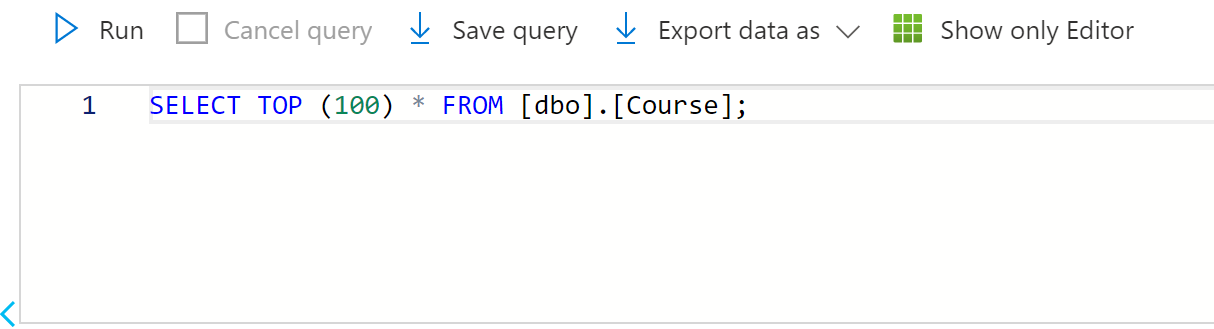
8. Maintenant, sélectionnez dbo.Course sous Tables (panneau de gauche), cliquez sur les trois points de suspension (ellipsis) → Modifier les données (Aperçu) pour accéder aux données de la table.
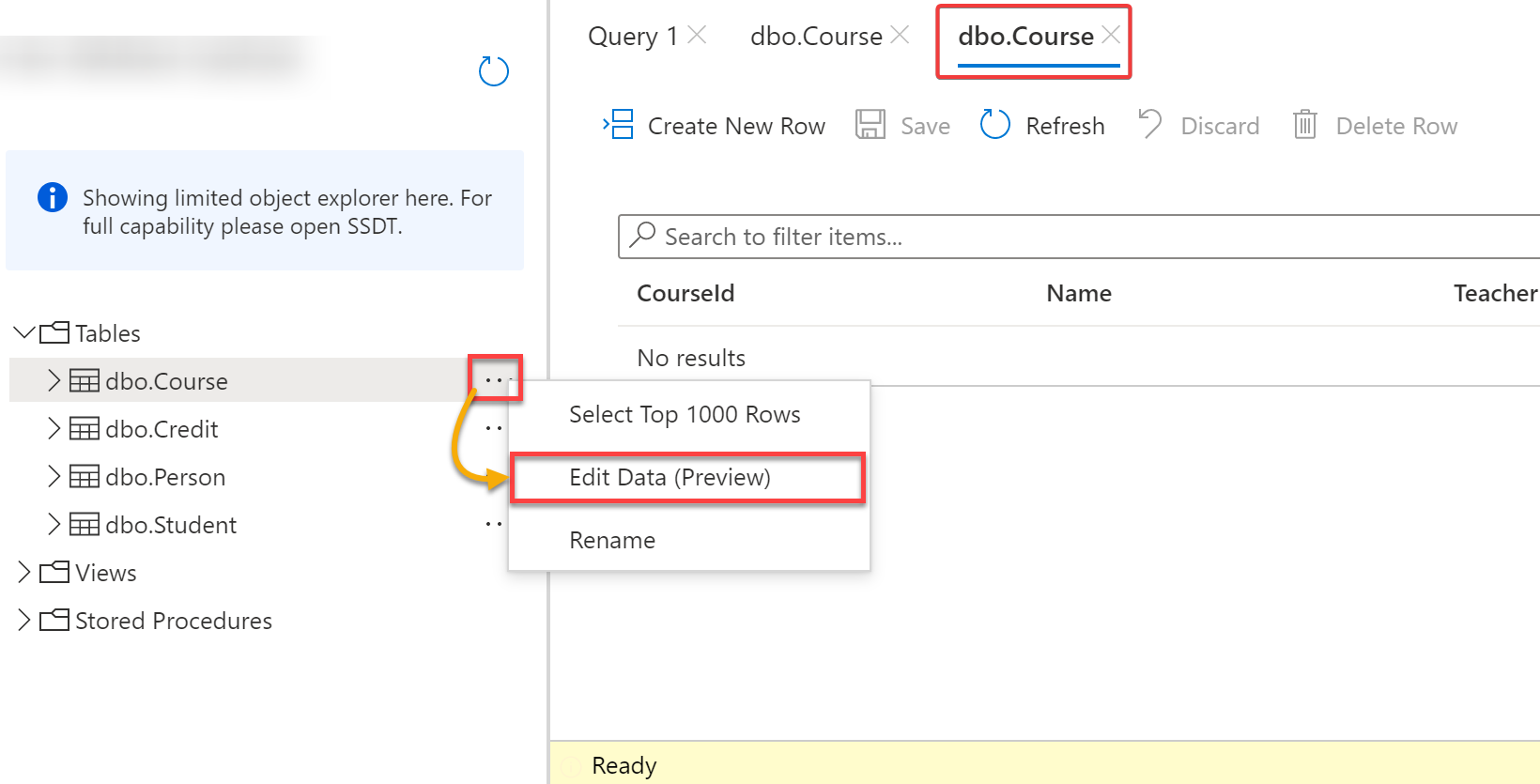
9. Enfin, cliquez sur Créer une nouvelle ligne pour ajouter des données à la table, et cliquez sur le bouton Enregistrer pour sauvegarder les nouvelles données.
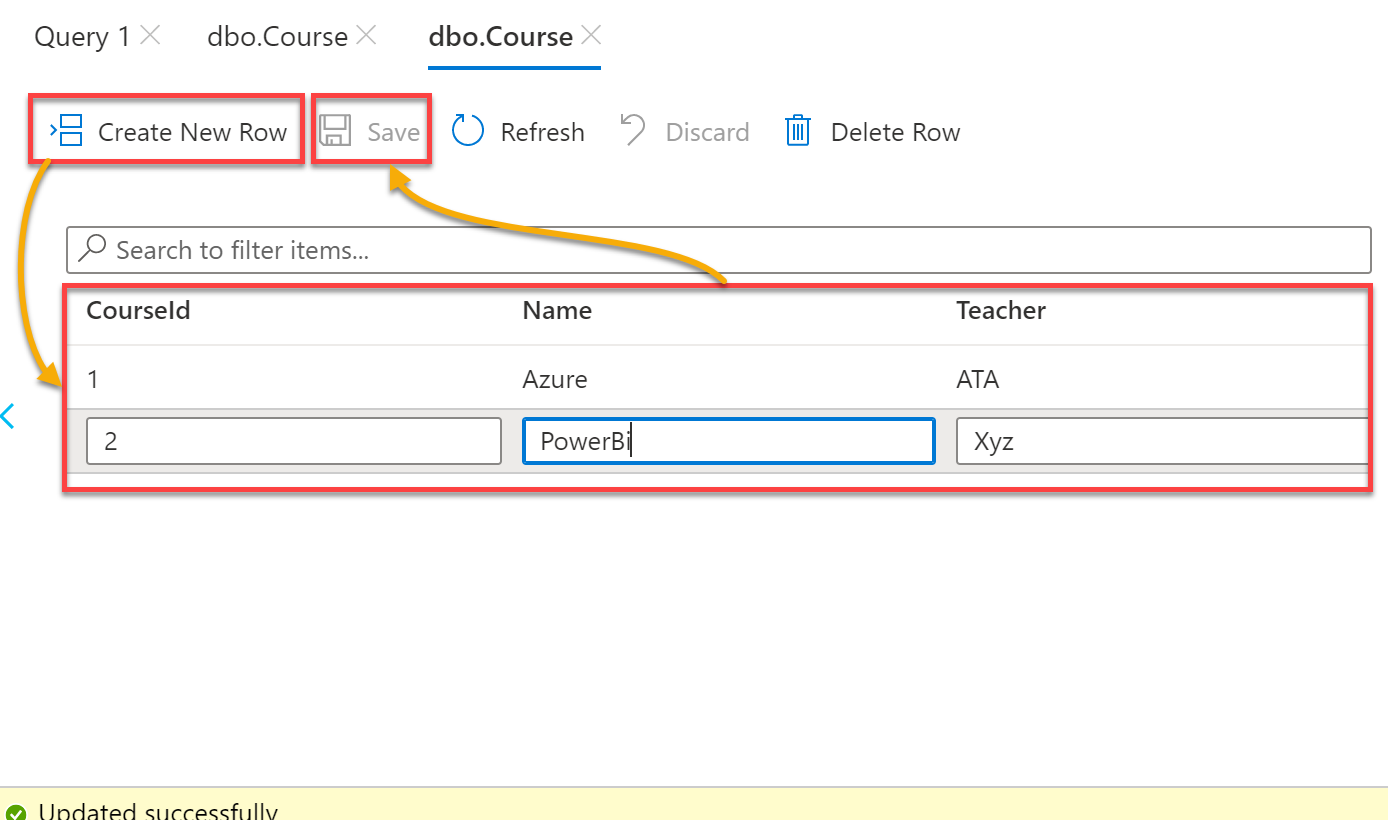
Visualisation des données de la base de données Azure SQL dans Power BI
Quelles meilleures façons d’atteindre l’analyse des données ? Visualiser les données de la base de données Azure SQL dans Power BI suscitera certainement votre intérêt.
Pour visualiser vos données sur Power BI :
1. Cliquez sur Power BI sur la page d’aperçu de votre portail Azure → Commencez, et un fichier .pbids sera téléchargé.
Double-cliquez sur le fichier téléchargé .pbids pour l’ouvrir sur votre bureau Power BI.
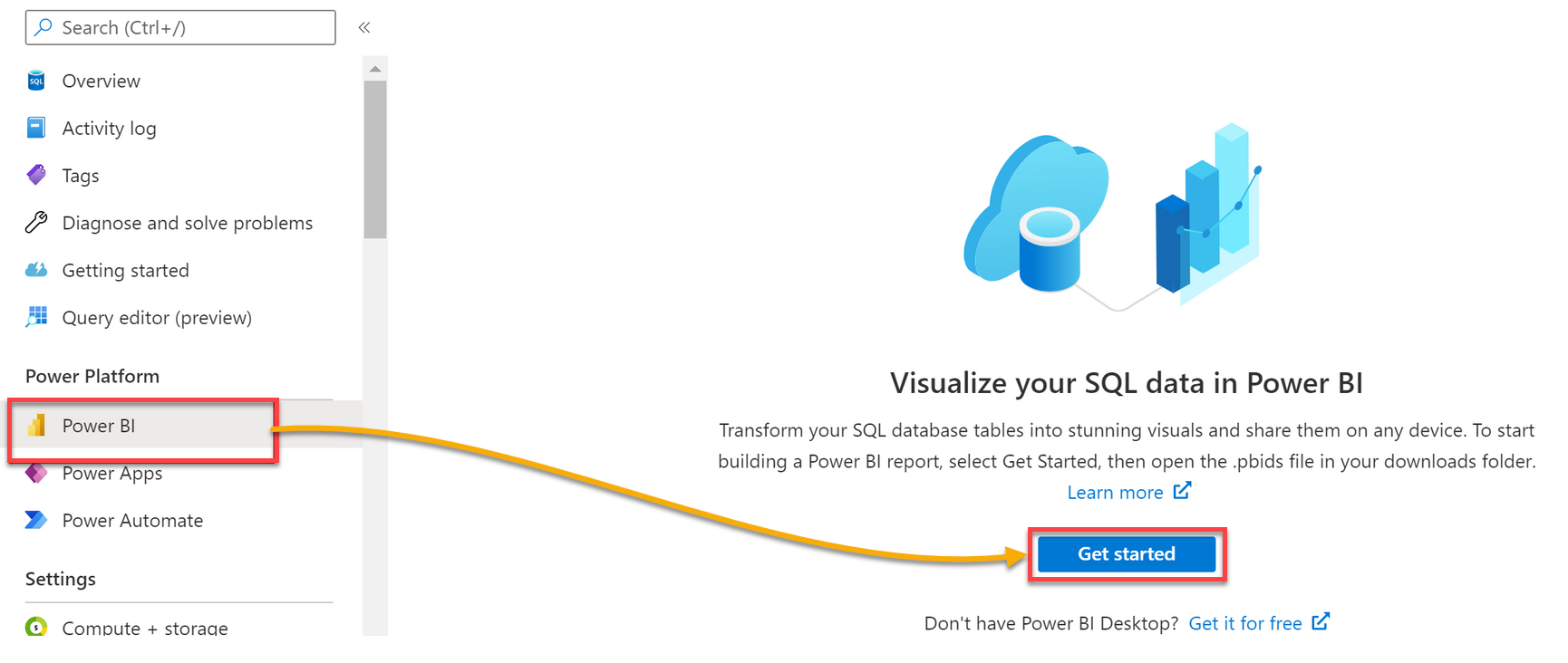
2. Ensuite, sélectionnez Base de données (panneau de gauche), fournissez votre administrateur SQL et le mot de passe, puis cliquez sur Connecter pour vous connecter à votre base de données SQL Azure.
Une fois connecté, une nouvelle page s’affiche pour voir les données de votre base de données Azure SQL (étape trois).
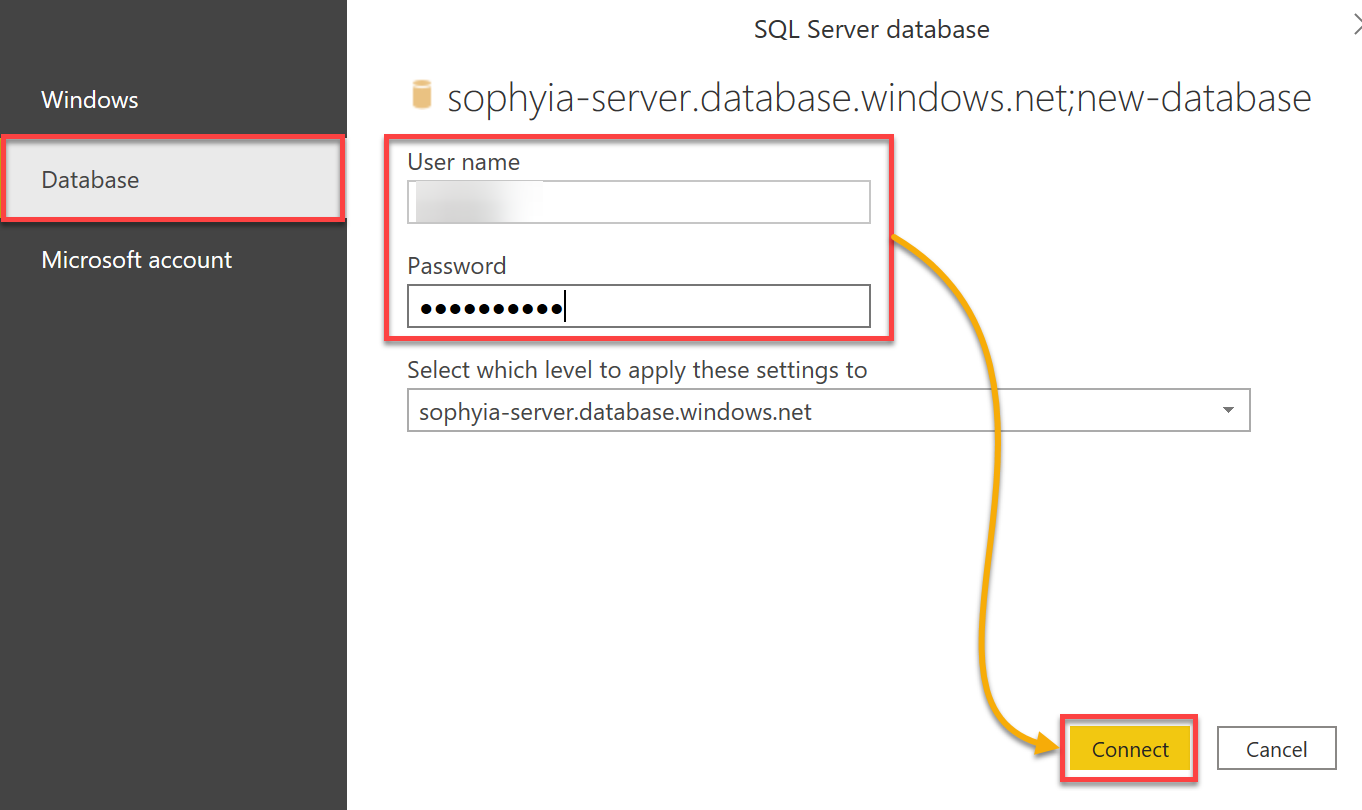
3. Cochez la case de la table Course et cliquez sur Charger pour charger les données de la table sur Power BI.
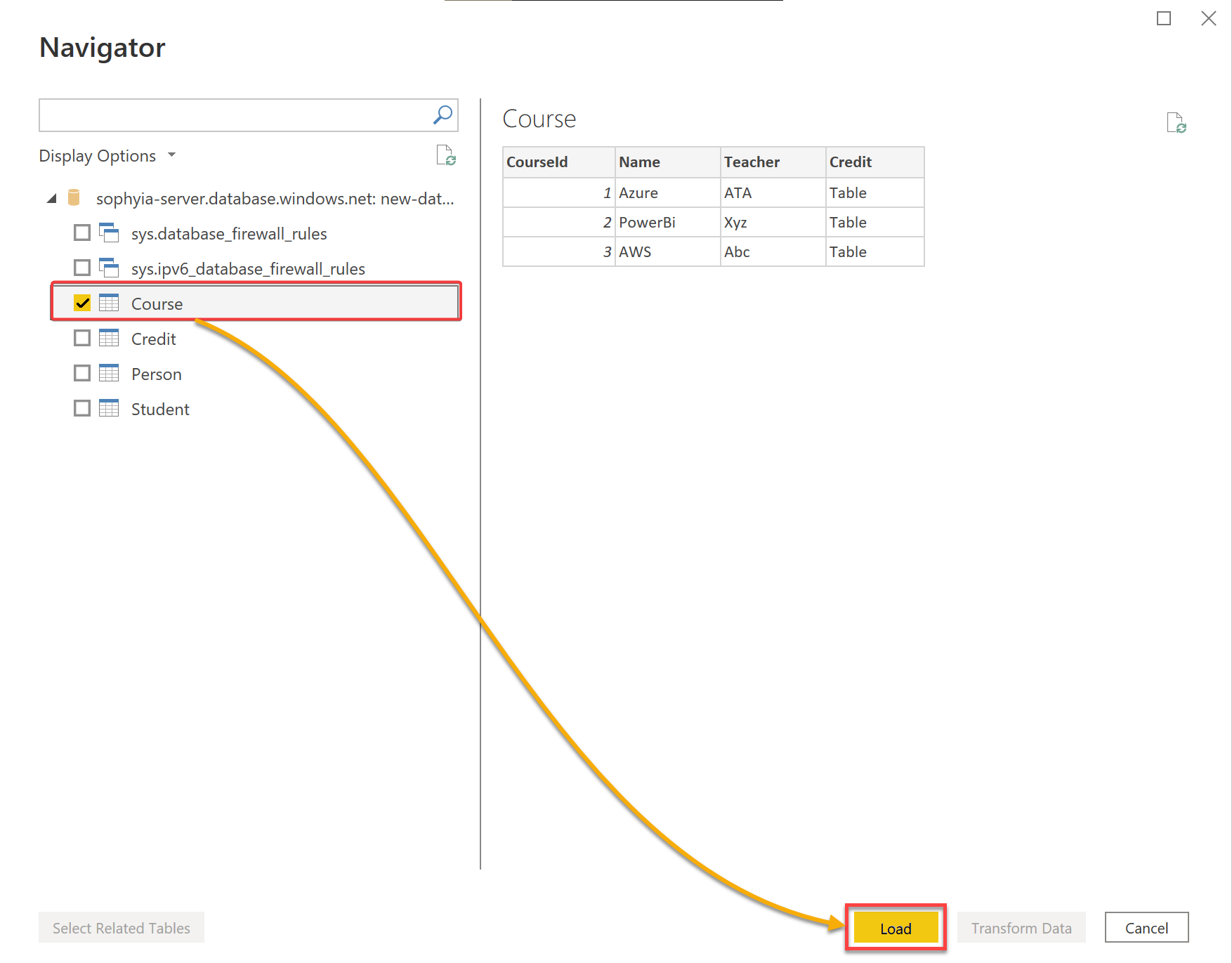
Vous pouvez trouver vos données chargées sous la section Champs sur le côté droit de votre bureau Power Bi.
4. Enfin, sélectionnez toutes les colonnes de la table Course sous la section Champs, et une fenêtre contextuelle visuelle montrant les données de la table sélectionnée s’affiche, comme illustré ci-dessous.
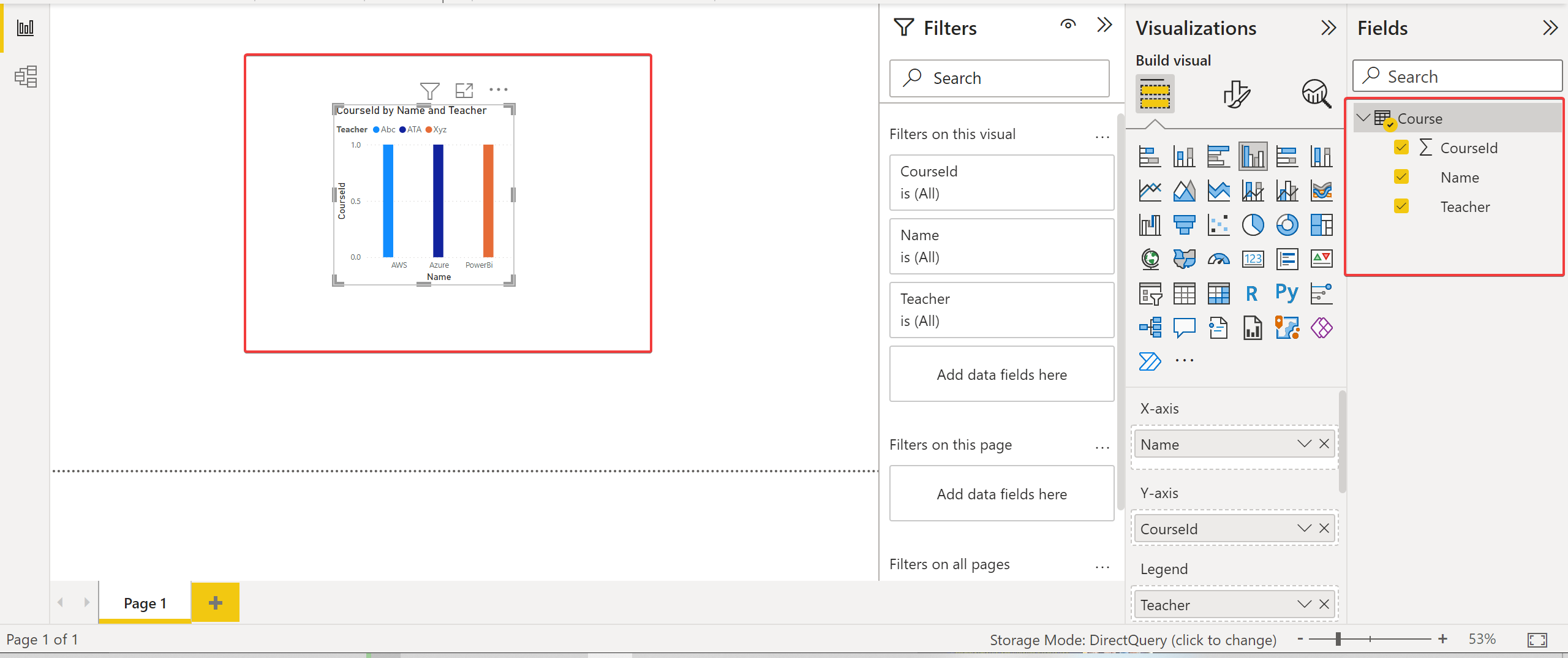
Peut-être que vous souhaitez modifier la façon de visualiser vos données. Si c’est le cas, sélectionnez un type de visualisation (comme un diagramme circulaire) sous le panneau Visualisations, comme indiqué ci-dessous.
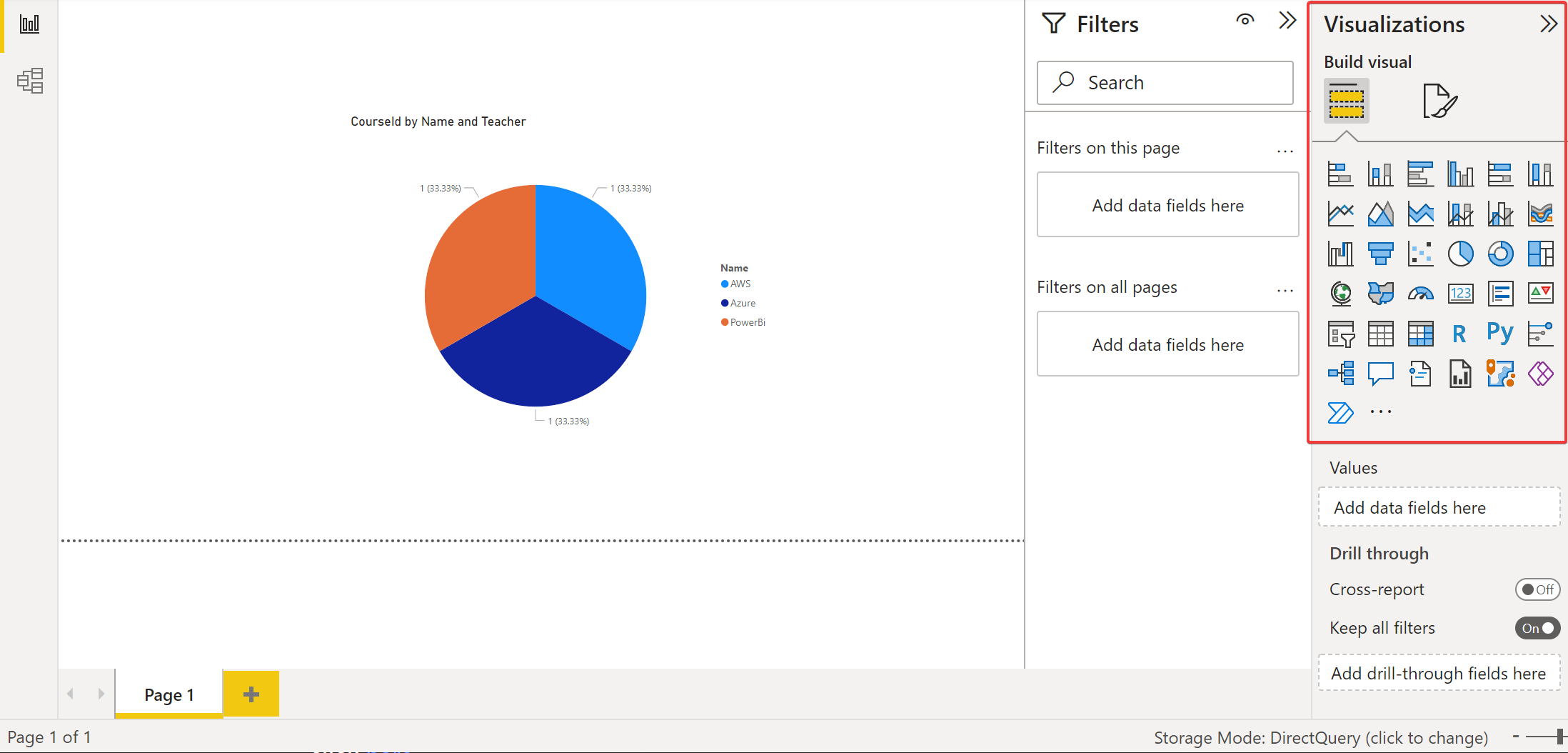
Conclusion
Power BI a plus de vingt sources de données. Mais avec ce tutoriel, connecter vos données Azure n’a jamais été aussi facile. À ce stade, vous pouvez maintenant envoyer rapidement vos données depuis SQL Server en utilisant la passerelle de données sur site vers Power BI.
À ce stade, vous n’avez plus à vous soucier de la visualisation des données provenant d’Azure ou des serveurs SQL. En plus d’utiliser Power BI Data Gateway pour les entreprises, envisagerez-vous cet outil pour visualiser de manière élégante les données de vos outils de surveillance informatique?













